Page 1

MX 308
NÁVOD K POUŽITÍ
NÁVOD NA POUŽITIE
USER MANUAL
PŘENOSNÝ MP3 PŘEHRÁVAČ
PRENOSNÝ MP3 PREHRAVAČ
PORTABLE MP3 PLAYER
Page 2
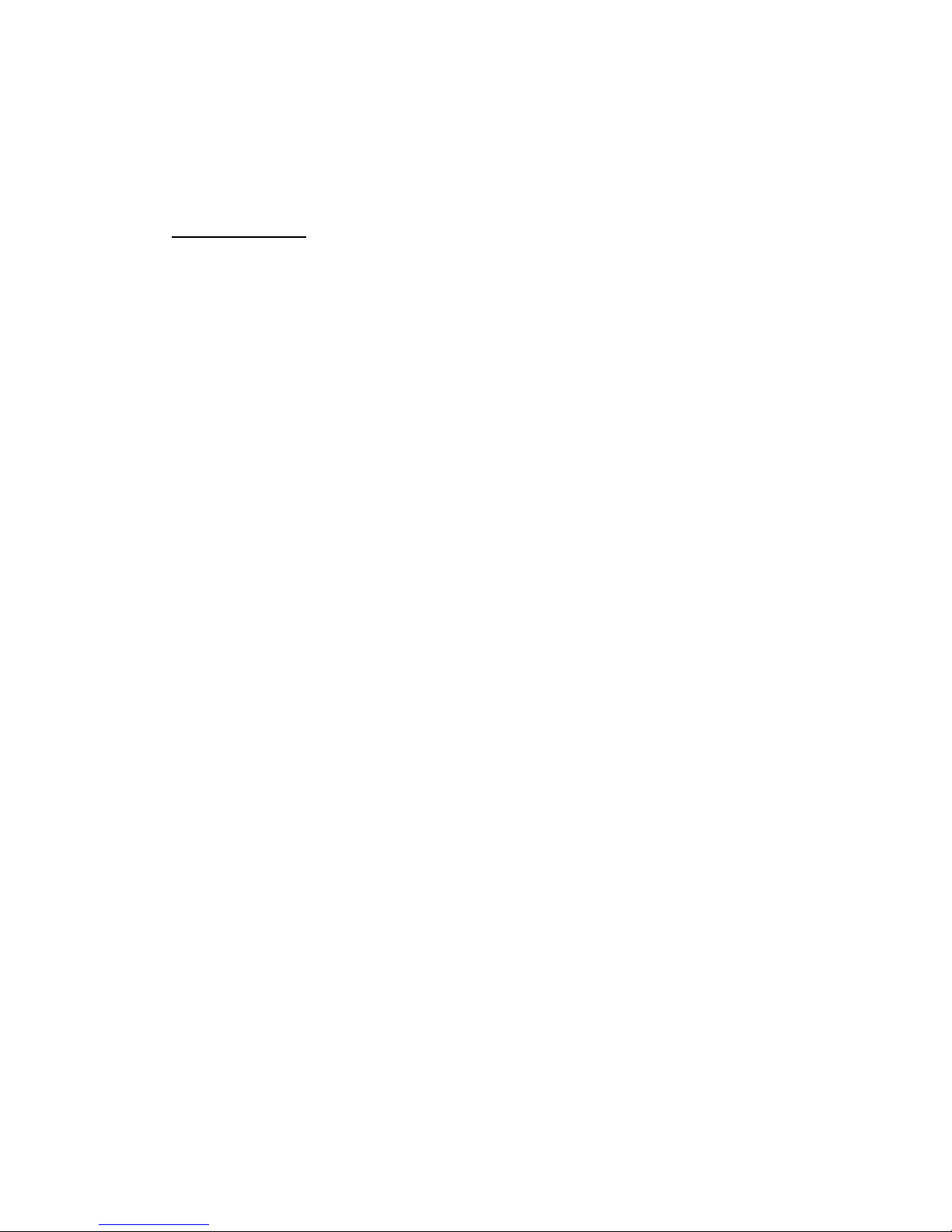
1
Digitální MP3 přehrávač
GoGEN MX 308
NÁVOD K POUŽITÍ
Vážený zákazníku, děkujeme Vám za zakoupení našeho produktu. Před použitím si prosím pozorně
přečtěte návod a uschovejte jej pro budoucí použití.
___________________________________________________
Obsah
Základní funkce a příslušenství …………………... 1
Poznámky ……………………………..………… 2
Instalace baterie ……………………….…………. 2
Funkční tlačítka …………………………………... 3
LCD displej……………………………………….. 3
Základní provoz ……………………………….…. 3
- Přehrávání souborů MP3 a WMA…………..….. 3
- Provoz v různých režimech nabídky …………… 4
- Mé oblíbené ………………………………….… 4
- Navigátor skladeb…………………………….… 4
- Provoz v režimu tuneru FM ……………….…… 5
- Provoz v režimu nahrávání hlasu …………..…… 7
- Přehrávání hlasových souborů………………….. 7
- Nastavení funkcí MP3 …………………………. 8
- Mazání souboru………………………………… 11
Program Lyrics Editor – karaoke show................... 12
Informace o přístroji …………………………… 17
Instalace PC ovladače …………………………… 17
Řešení problémů…………………………………. 18
Technické specifikace ……………………………. 19
Údržba ………………………………………….... 19
___________________________________________________
ZÁKLADNÍ FUNKCE
- Podporuje MP3 a WMA
- Funkce FM tuneru, funkce nahrávání z FM
- Práce se seznamem skladeb
- Ovladač USB
- Zabudovaný mikrofon pro 8 hodin nahrávání hlasu
- Synchronizace textu písní, 7-barevné LCD podsvícení
- 6 režimů ekvalizéru
- 5 přehrávacích režimů
- Opakování A-B
- Formát
Page 3
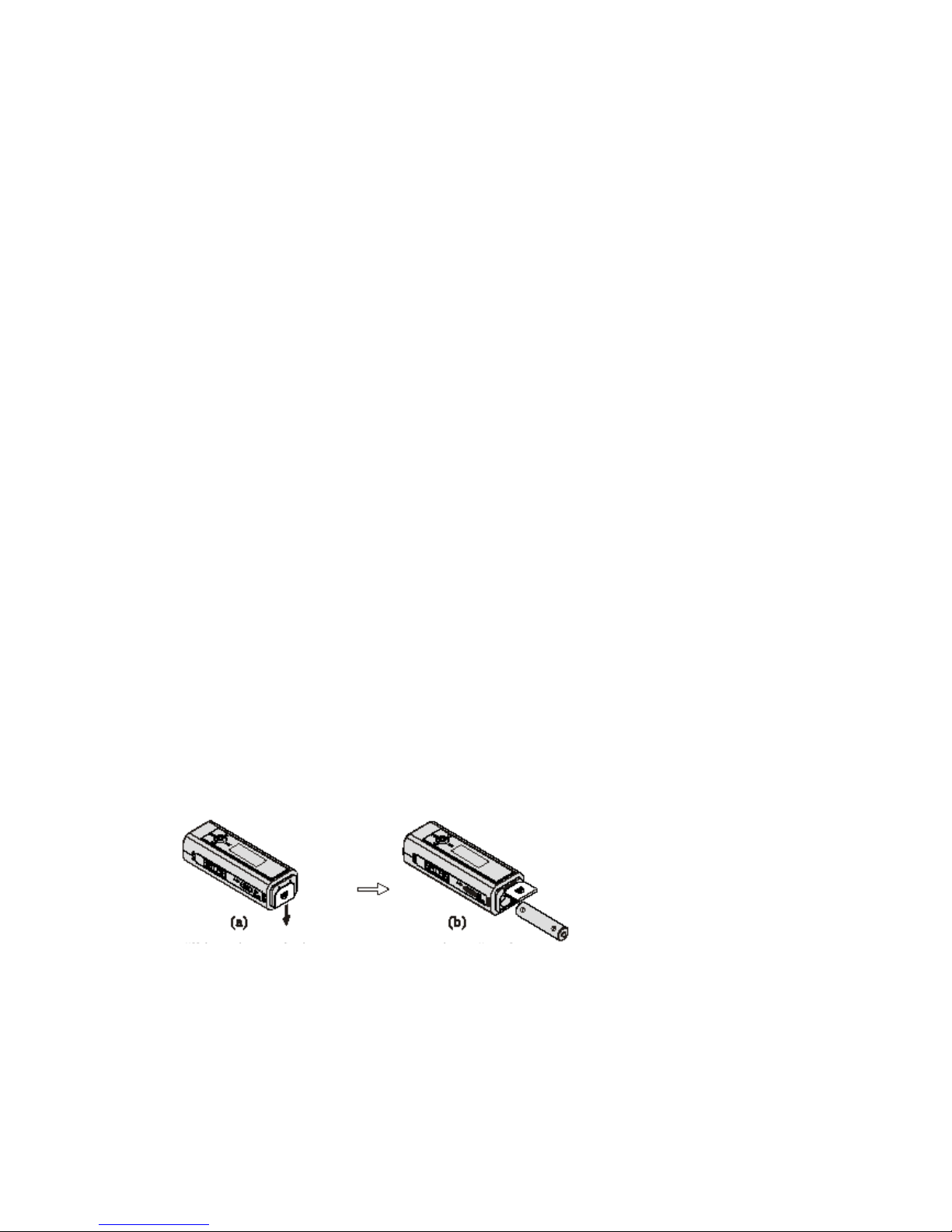
2
- Mazání specifikovaných skladeb a hlasových souborů
Příslušenství:
- 1x MP3 přehrávač
- Konektor USB
- Návod k použití
- Instalační CD ovladače
- Šňůrka na krk s vysoce kvalitními ušními sluchátky
- 1 ks alkalické baterie velikosti AAA
- Záruční list
Poznámky
1. Distribuce kopií MP3 souborů bez povolení je porušením mezinárodních autorských práv.
2. Vibrace během chůze nebo cvičení nemají na přehrávač vliv. Avšak pád přehrávače nebo pád těžkého předmětu
na přehrávač mohou způsobit škodu nebo zkreslení zvuku.
3. Vyvarujte se polití přehrávače tekutinou nebo vniknutí tekutiny do přehrávače.
4. Neponechávejte přehrávač na místech blízko tepelných zdrojů nebo na místech vystavených přímému
slunečnímu svitu, nadměrnému množství prachu či písku, vlhkosti, dešti, mechanických otřesům, na nerovném
povrchu nebo v autě se zavřenými okny při velkém horku.
O HLAVOVÝCH A UŠNÍCH SLUCHÁTKÁCH
Nepoužívejte sluchátka při řízení, jízdě na kole nebo při ovládání jakéhokoliv motorového vozidla. Může to
představovat dopravní riziko a v některých místech je to nezákonné. Může také být potencionálně nebezpečné
používat sluchátka při vysoké hlasitosti při chůzi, zvláště na přechodech pro chodce. V potencionálně nebezpečných
situacích byste měli vyvinout maximální pozornost nebo přerušit použití.
PŘEDCHÁZENÍ POŠKOZENÍ SLUCHU
Nepoužívejte sluchátka při vysoké hlasitosti. Odborníci na sluch radí nepřehrávat hudbu hlasitě ani nepřetržitě po
dlouhou dobu. Pokud vám začne zvonit v uších, snižte hlasitost nebo přerušte poslech.
OHLEDUPLNOST K DRUHÝM
Udržujte hlasitost na mírné úrovni. Umožní vám to slyšet zvuky zvenčí a budete ohleduplní k lidem kolem vás.
INSTALACE BATERIE
1. Vysuňte a otevřete dvířka prostoru pro baterii. Viz obrázek a.
2. Vložte baterii se správnou polaritou (katodou dovnitř, anodou ven). Viz obrázek b.
3. Zavřete dvířka prostoru pro baterii.
POZNÁMKA:
1. Pokud nebudete přehrávač delší dobu používat, vyjměte z něj baterii, aby nedošlo k jejímu vytečení nebo korozi.
2. Vybitou baterii z přehrávače okamžitě vyjměte, aby nedošlo k jeho poškození.
3. Pokud dojde ke korozi, okamžitě vytřete prostor pro baterii suchou tkaninou a vložte novou baterii.
Page 4
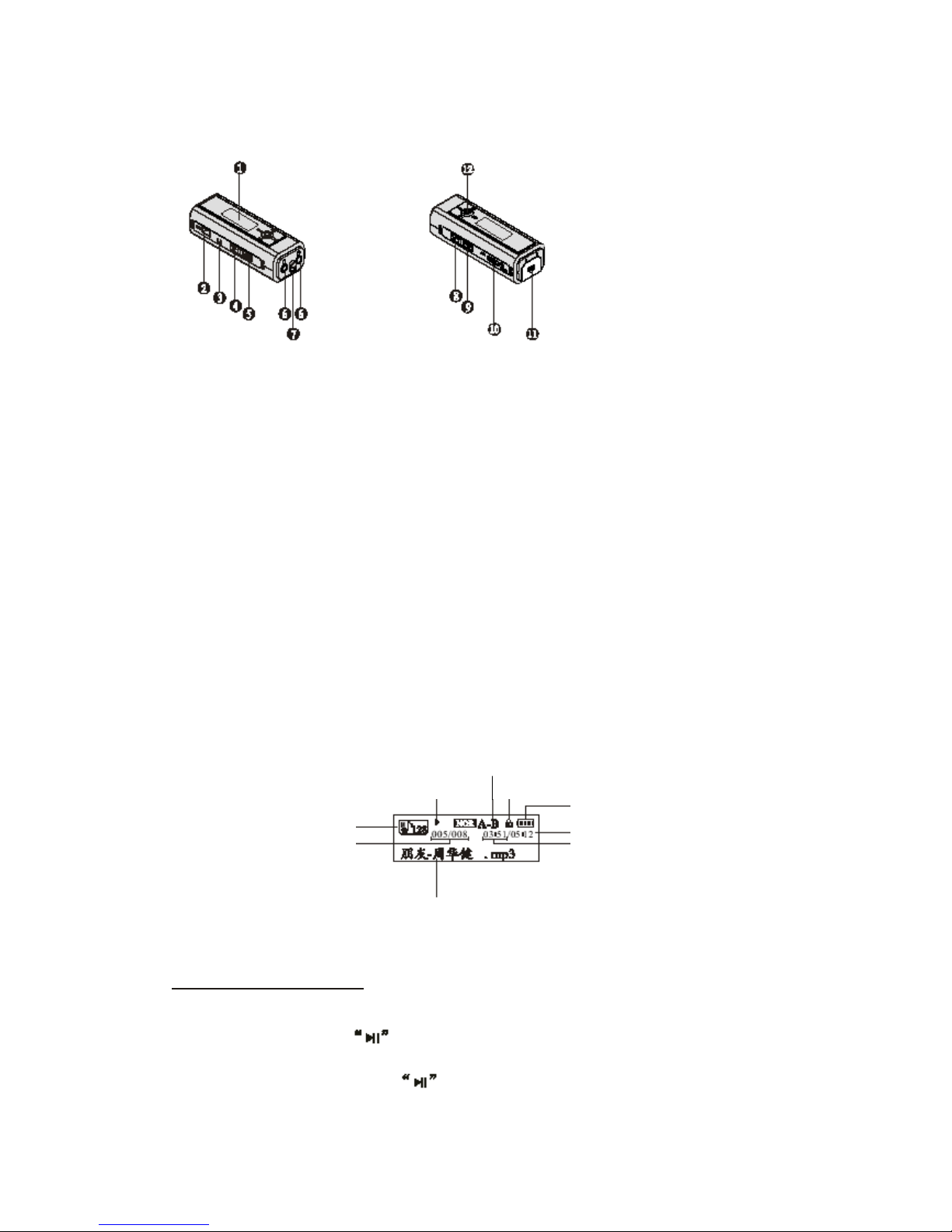
3
4. Dbejte, abyste baterii nevložili s nesprávnou polaritou, jinak dojde k poškození přístroje.
FUNKČNÍ TLAČÍTKA
1. LCD displej
2. Konektor USB
3. Mikrofon (pro nahrávání hlasu)
4. Nahrávání hlasu (podržte déle než 2 sekundy / Přepínání EQ (krátké stisky)
5. Tlačítko režimu přehrávání (ve stavu STOP)/ tlačítko opakování A-B (ve stavu přehrávání) /Oblíbené (podržte
déle než 2 sekundy)
6. Zdířka pro sluchátka
7. Kroužek pro šňůru na krk
8. Zapnuto/Přehrávání/Pauza
9. Stop/Vypnuto (podržte déle než 2 sekundy)
10. Tlačítko zablokování
11. Dvířka pro baterii
12. Nabídka (podržte déle než 2 sekundy pro navigaci skladbami) /Směrové tlačítko
[NAHORU = hlasitost +;
DOLŮ = hlasitost -, DOLEVA = předchozí skladba
(podržte déle než 2 sekundy pro rychlý přesun vzad);
DOPRAVA = následující skladba (podržte déle než 2 sekundy pro rychlý přesun vpřed) ].
LCD displej
Opakování A-B
Blokování
Stav přehrávání Indikátor baterie
Komprese Doba skladby
Číslo skladby/celkový Čas přehrávání
počet skladeb
Informace o skladbě
ZÁKLADNÍ PROVOZ
Přehrávání souborů MP3, WMA
1. Zapojte sluchátka do sluchátkové zdířky přehrávače
2. Zapněte přehrávač a stisknutím zobrazte obrázek zapnutí
3. Hudbu přehrajete opětovným stisknutím
4. Hlasitost zvýšíte stisknutím tlačítka “+ “
Page 5
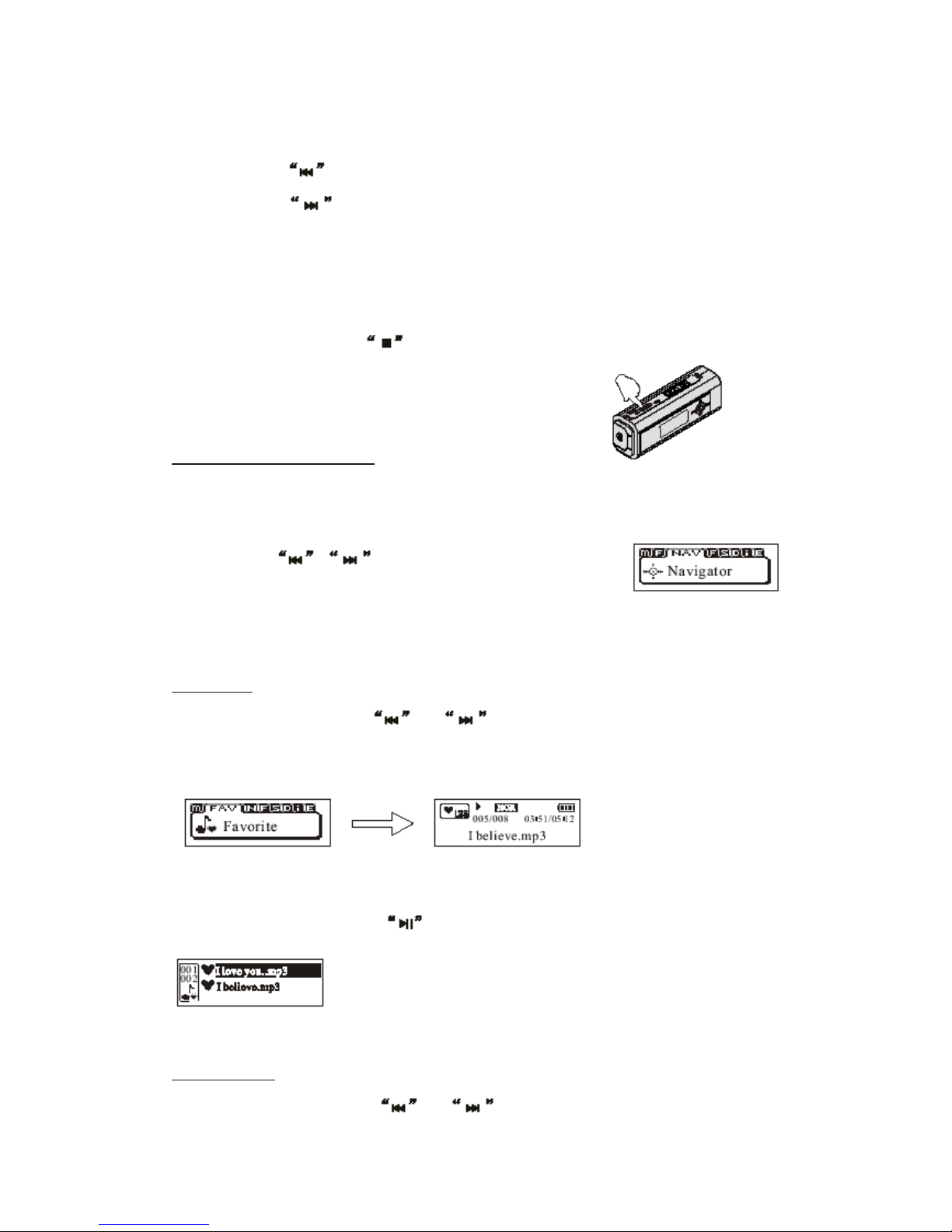
4
5. Hlasitost snížíte stisknutím tlačítka “ –“
6. Stisknutím tlačítka
zvolíte předchozí skladbu. Podržte déle než 2 sekundy pro rychlý přesun vzad
7. Stisknutím tlačítka zvolíte další skladbu. Podržte déle než 2 sekundy pro rychlý přesun vpřed
8. Při přehrávání stiskněte tlačítko “MODE” pro opakované přehrávání A-B.
I. Stiskněte tlačítko “MODE” jedenkrát pro volbu počátečního bodu A pro opakování.
II. Stiskněte tlačítko “MODE” dvakrát pro volbu koncového bodu B pro opakování a spuštění opakovaného
přehrávání A-B.
III. Stiskněte tlačítko “MODE” třikrát pro zastavení opakovaného přehrávání..
9. Krátkým stisknutím tlačítka Stop
přerušíte přehrávání; přehrávač vypnete stisknutím delším než 2
sekundy.
10. Funkce blokování HOLD zablokuje všechny funkce. Viz obrázek vpravo.
POZNÁMKA: Ve stavu HOLD jsou všechna tlačítka zablokována.
Provoz v různých režimech nabídky
1. Přístroj může pracovat s různými režimy - Music (Hudba), My Favorite (Oblíbené),
Navigátor (Navigátor), FM
tuner (Tuner FM), Settings (Nastavení), Deleting Files (Mazání souborů), About the unit (O přístroji),
EXIT (Opuštění).
Stiskněte jednou tlačítko „Menu“ a vstupte do hlavní nabídky výběru režimu. Viz obrázek níže.
2. Pomocí tlačítek a zvolte různé režimy.
3. Opětným stisknutím tlačítka „Menu“ potvrďte výběr a vstupte do daného režimu.
POZNÁMKA: Pokud LCD displej ukazuje některé menu a po dobu 20 sekund neprovedete s přehrávačem
žádnou operaci, vrátí se zpět do režimu přehrávání.
Moje oblíbené
1. V adresáři „Menu“ zvolte pomocí
nebo režim „My Favorite“ a stiskněte znovu tlačítko
„Menu“,
abyste se dostali do tohoto adresáře. Viz obrázek níže:
2. Při přehrávání hudby se stisknutím tlačítka „A-B“ déle než 2 sekundy dostanete do ovládání seznamu oblíbených
skladeb „My Favorite“. Stisknutím „VOL+“ nebo „VOL-“ vyberte skladbu, kterou si přejete smazat a poté ji smažte
stisknutím tlačítka „Menu“. Stisknutím
přehrajete zbývající skladby.
POZNÁMKA: Skladby v „My Favorite“ se vybírají a ukládají z „Navigátoru“.
Navigátor skladeb
1. V adresáři hlavní nabídky stiskněte
nebo a zvolte režim „Navigátor“ . Vstupte do něj stisknutím
Page 6
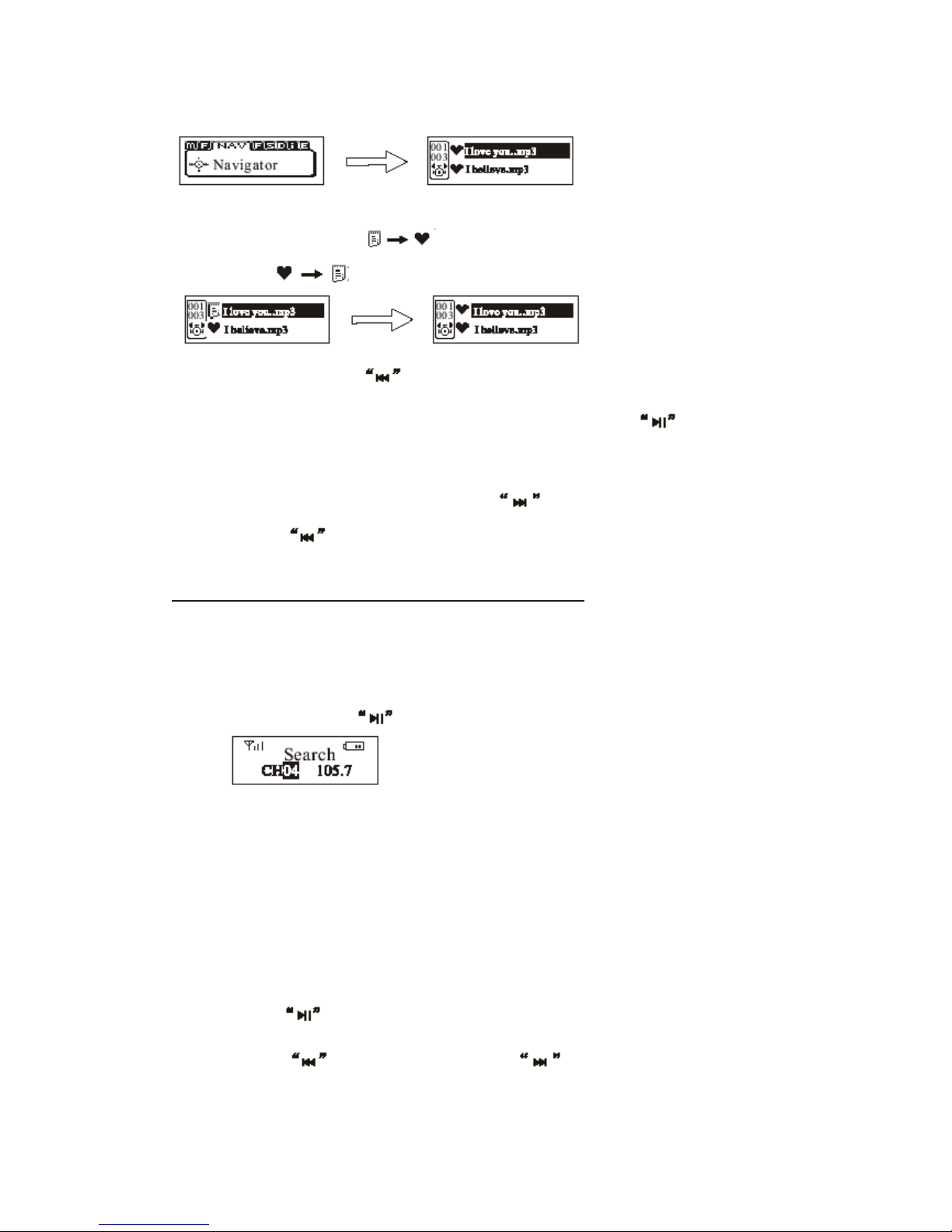
5
tlačítka „M“. Viz obrázek níže:
2. Stisknutím „VOL+” nebo „VOL-“ zvolte skladbu, kterou máte nejraději a poté ji potvrďte stisknutím tlačítka
„M“ (ikona před skladbou se změní
). Opětovným stisknutím tlačítka „M“ výběr zrušíte (ikona před
skladbou se změní
).
3. Po výběru skladeb se stisknutím
vrátíte do hlavní nabídky.
Do režimu přehrávání „Favorite“ se vrátíte stisknutím tlačítka „M“. Stisknutím tlačítka
přehrajete skladbu,
kterou jste vybrali.
POZNÁMKY: Pokud si přejete zvolit soubory v adresáři „VOICE“ (Hlas) nebo „FM“, vyberte je stisknutím
„VOL+“ nebo „VOL-“, a poté do nich vstupte stisknutím
(postupy jsou stejné jako výše uvedené).
Stisknutím tlačítka se vrátíte do předchozího adresáře.
Provoz v režimu tuneru FM (volitelná funkce – pro modely s FM rádiem)
Při přehrávání v hudebním režimu vstoupíte do hlavní nabídky stisknutím tlačítka „M“. Poté zvolte režim tuneru
FM. Do režimu tuneru FM vstoupíte stisknutím tlačítka „M“.
A. Hledání stanic FM
1. Automatické prohledávání a uložení FM stanic
I. V režimu FM stiskněte tlačítko
a dostanete se do režimu prohledávání FM - viz obrázek níže.
II. Podržte tlačítko “A-B” déle než 2 sekundy - spustí se automatické prohledávání FM pásma.
III. Po ukončení prohledávání bude přístroj automaticky přehrávat první stanici FM.
POZNÁMKY: 1. Při prohledávání může přístroj uložit 30 FM stanic. Pokud je při prohledávání pásem
slyšet šum, jde o normální jev.
2. Při slabém signálu není přístroj schopen automaticky vyhledat pásmo. Použijte prosím automatického
přednastavení FM.
3. Na místě, kde je signál silně rušen, uloží přístroj i stanici, která velmi šumí - jde o normální jev.
2. Manuální nastavení pásma FM, uložení stanice FM.
I. Stisknutím tlačítka
v režimu FM vstoupíte do režimu prohledávání FM.
II. Stiskněte tlačítko
(prohledávání pásma vpřed) nebo (prohledávání pásma vzad) a začne
vyhledávání, které si přejete - viz obrázek níže:
Page 7
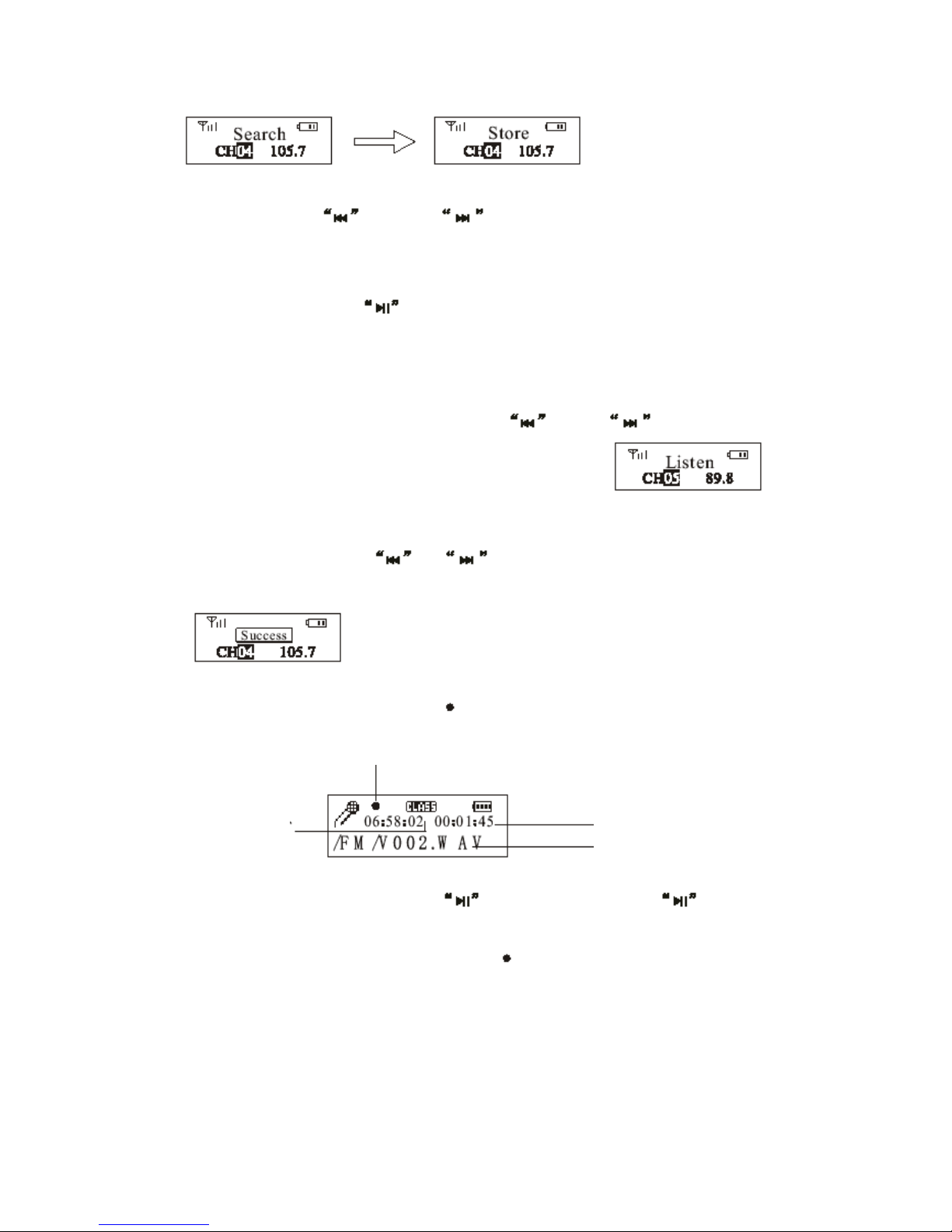
6
III. Do režimu uložení FM se dostanete podržením tlačítka „M“ déle než 2 sekundy.
IV. Nyní stiskněte tlačítko
(vpřed) nebo (vzad) a zvolte kanály, které chcete uložit.
V. Opětovným stisknutím tlačítka „M“ potvrdíte uložení. Na displeji se objeví „OK“ a přístroj se automaticky vrátí
do režimu vyhledávání FM.
VI. Opětovným stisknutím tlačítka
opustíte prohledávání FM a vstoupíte do režimu poslechu.
POZNÁMKY: Pokud nastavujete ručně další stanice FM, opakujte kroky 2-5 výše.
B. Poslech přednastavených stanic
Po uložení všech stanic v režimu poslechu FM zvolíte pomocí
(vpřed) a (vzad) FM stanici,
kterou si přejete.
POZNÁMKA: Lze zvolit pouze stanice FM, které byly předem uloženy.
C. Vymazání šumících stanic FM
V režimu poslechu zvolte stisknutím
nebo šumící nebo tiché stanice a poté je podržením tlačítka
„M“ déle než 2 sekundy vymažte.
D. Vnitřní nahrávání z FM
I. V poslechovém režimu FM podržením tlačítka “
” déle než 2 sekundy spustíte vnitřní nahrávání z FM (viz
obrázek níže)
Stav nahrávání hlasu
Celkový čas nahrávání Nahrávací čas
Název nahrávaného souboru
II. Nahrávání z FM pozastavíte stisknutím tlačítka
. Po opětovném stisknutí tlačítka bude nahrávání
pokračovat.
III. Nahrávání z FM opustíte opětovným stisknutím tlačítka “
”.
POZNÁMKA: Soubory nahrávané z FM se ukládají ve složce „FM“. Pokud chcete soubory nahrané z FM
přehrávat, vyberte v navigačním režimu složku FM a poté ji přehrajte stisknutím tlačítka PLAY.
E. Opuštění režimu FM
V režimu poslechu FM opustíte režim FM a vrátíte se zpět do hlavní nabídky stisknutím tlačítka „M“.
Page 8
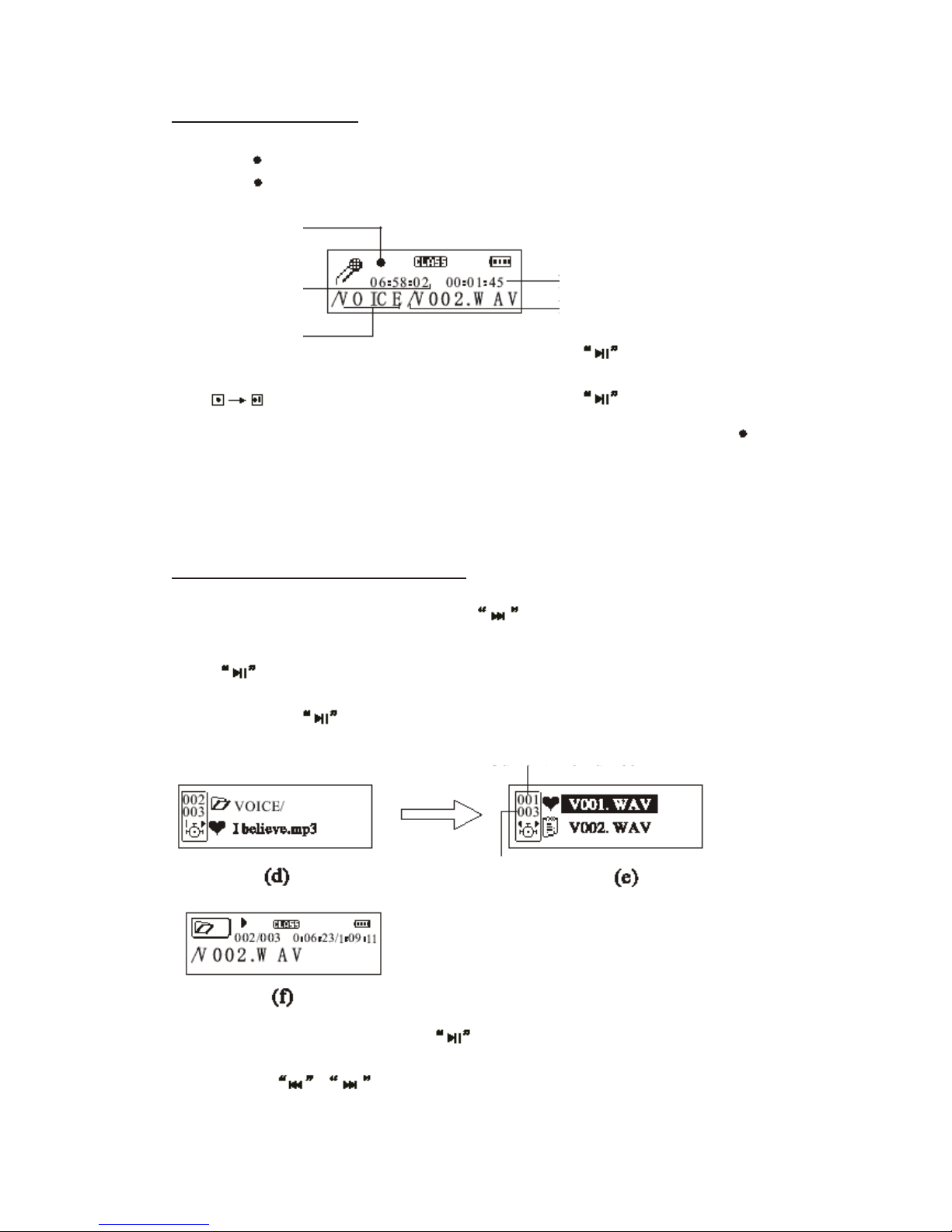
7
Provoz v režimu nahrávání hlasu
1. V režimu hudby při přehrávání nebo ve stavu STOP vstoupíte do nahrávání hlasu mikrofonem podržením
tlačítka “
” déle než 2 sekundy. (V režimu hlasu můžete také vstoupit do režimu nahrávání hlasu stisknutím
tlačítka “
” déle než 2 sekundy).
Stav nahrávání hlasu
Celkový čas nahrávání Nahrávací čas
Název souboru
Název složky
2. Ve režimu nahrávání hlasu pozastavíte nahrávání hlasu stisknutím tlačítka
. (Indikátor nahrávání hlasu se
změní
); nahrávání hlasu obnovíte opětovným stisknutím tlačítka .
3. Režim nahrávání hlasu opustíte a do režimu přehrávání hlasu vstoupíte opětovným stisknutím tlačítka “
’’.
Přístroj bude automaticky přehrávat stávající hlasový soubor.
POZNÁMKA: 1. Dodržujte vhodnou vzdálenost mezi MP3 přehrávačem a zdrojem hlasu tak, abyste dosáhli
co nejlepšího výsledku nahrávání. 2. Doba nahrávání hlasu závisí na stavu flashové paměti a kompresi
nahrávání.
Přehrávání hlasových souborů (nahraných souborů)
1. Stisknutím tlačítka „M“ se dostanete do režimu „Navigátor“ - viz obrázek „(d)“. Poté stisknutím „VOL +”
nebo „VOL-“ zvolte hlasový adresář. Stisknutím tlačítka
se dostanete do hlasové nabídky - viz obrázek
„(e)“. Pomocí tlačítek “VOL+” a “VOL-“ zvolte soubor, který si přejete přehrát a poté jej přehrajte stisknutím
tlačítka - viz obrázek „(f)“ nebo po vstupu do hlasové nabídky vstupte přímo do režimu přehrávajícího
hlas stisknutím tlačítka
.
Číslo stávajícího souboru
Celkový počet souborů
2. Hlasový soubor přehrajete stisknutím tlačítka .
3. Pomocí tlačítek
a zvolte soubor, který chcete přehrát.
4. Pomocí “+” a “-“ nastavte hlasitost.
Page 9
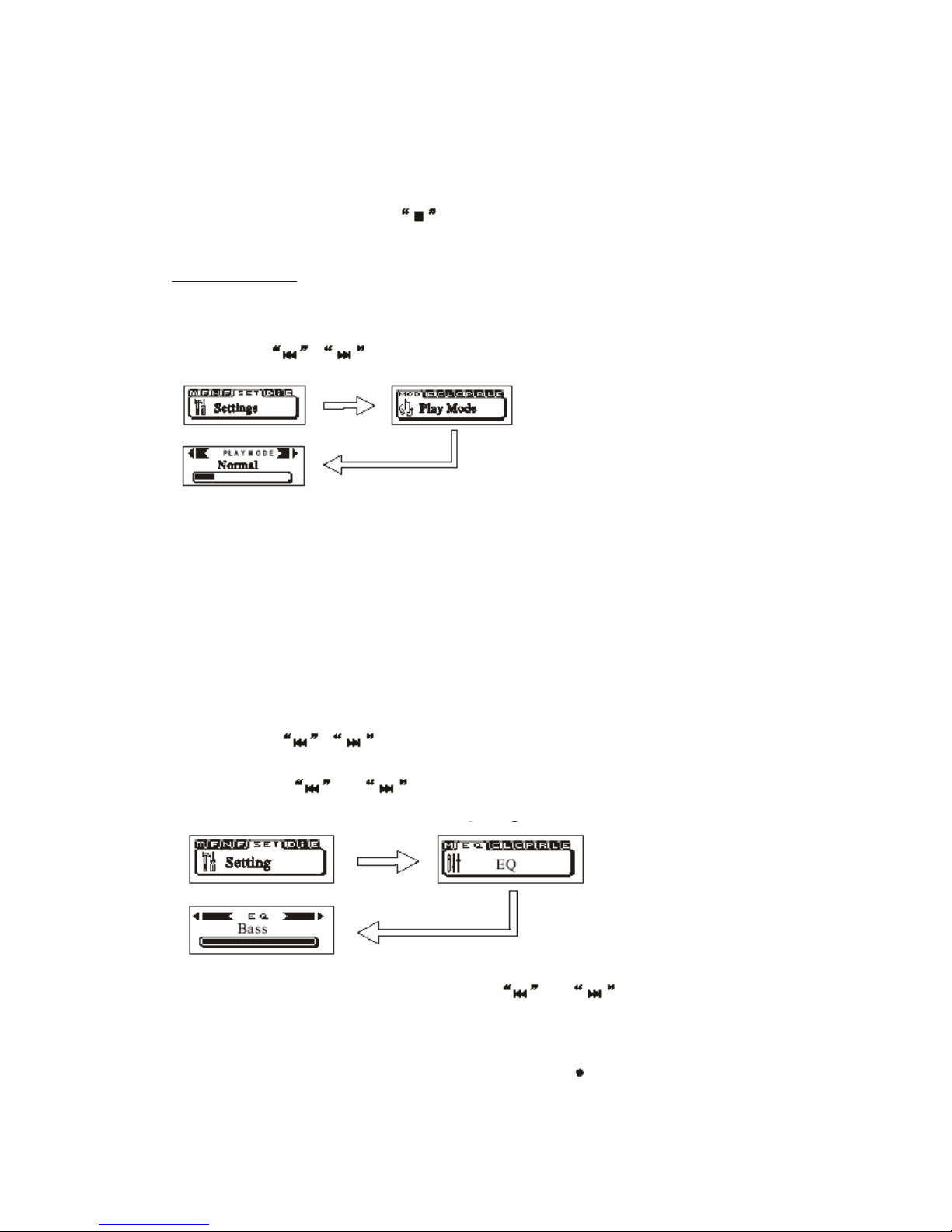
8
5. Do opakovaného přehrávání A-B se dostanete stisknutím tlačítka „MODE“ při přehrávání.
I. Jedním stisknutím tlačítka „MODE“ nastavíte počáteční bod opakování A.
II. Dvěma stisknutími tlačítka „MODE“ nastavíte koncový bod opakování B a začne se opakované přehrávání A-B.
III. Třemi stisknutími tlačítka „MODE“ zrušíte opakované přehrávání A-B.
6. Přehrávání zastavíte stisknutím tlačítka
.
Nastavení funkcí MP3
A. Nastavení režimu přehrávání
1. V nastavovacím režimu SETTINGS zvolte režim přehrávání (PLAY MODE) stisknutím tlačítka „M“.
2. Pomocí tlačítek
a zvolte režim přehrávání, který si přejete.
3. Volbu potvrdíte a do režimu SETTINGS se vrátíte stisknutím tlačítka „M“. Viz obrázek.
POZNÁMKA: Při přehrávání souborů MP3 v režimu STOP můžete nastavit režim přehrávání postupnými
stisky tlačítka „M“.
Normal → (první stisknutí) Opakování tohoto souboru → (druhé stisknutí) Opakování všech souborů
↑ ↓
(páté stisknutí) Přehrávání začátků ← (čtvrté stisknutí) Náhodné přehrávání (třetí stisknutí)←
B. Nastavení ekvalizéru
1. Stisknutím „M“,
, se dostanete do režimu nastavení, stisknutím tlačítka „M“ do něj vstoupíte.
2. Stisknutím tlačítek
nebo zvolíte nastavení ekvalizéru (EQ)..
3. Stisknutím tlačítka „M“ do něj vstoupíte a poté stisknutím
nebo zvolíte oblíbený režim
ekvalizéru.
4. Stisknutím tlačítka „M“ volbu potvrdíte a dostanete se zpět do režimu nastavení.
POZNÁMKA: Pokud při přehrávání souborů MP3 stisknete tlačítko “
” , bude se EQ postupně měnit
následujícím způsobem.
Page 10
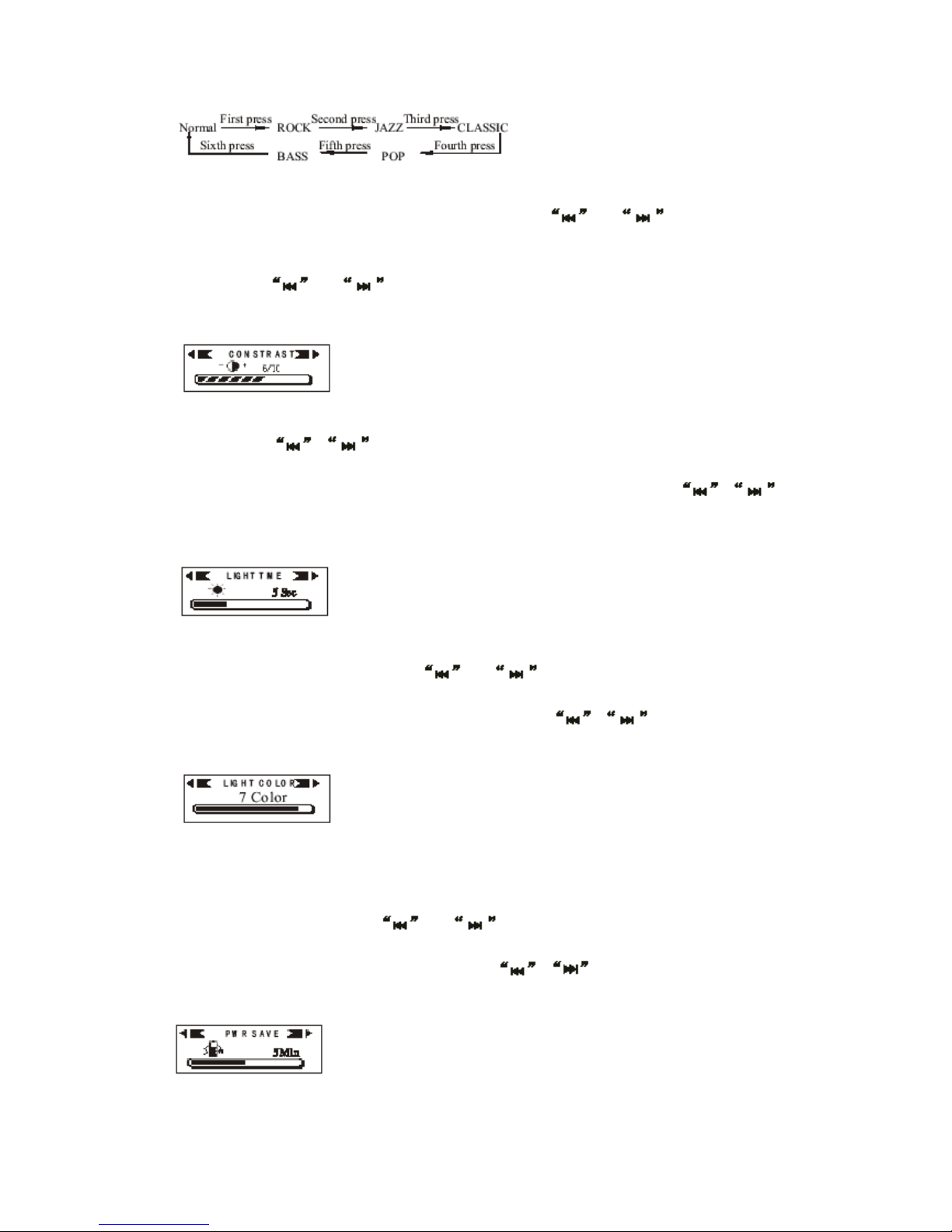
9
C. Nastavení kontrastu podsvětlení
1. V režimu nastavení zvolte „Contrast“ (Kontrast) stisknutím tlačítka
nebo . Poté stisknutím
tlačítka „M“ vstupte do nabídky.
2. Pomocí tlačítek nebo zvolte požadovaný kontrast. Stisknutím tlačítka „M“ volbu potvrdíte a
vrátíte se zpět do režimu nastavení.
D. Nastavení doby podsvětlení
Stisknutím tlačítek a zvolte v režimu nastavení LIGHT TIME (Doba osvětlení). Do nastavení
doby osvětlení se dostanete stisknutím tlačítka „M“. Dobu podsvětlení zvolíte pomocí tlačítek
a
(5 sekund - 10 sekund - 30 sekund - Always (Neustále) – Disable (Vypnout)). Stisknutím tlačítka „M“ volbu
potvrdíte a vrátíte se zpět do režimu nastavení.
E. Barva podsvětlení
V režimu nastavení zvolíte stisknutím tlačítka
nebo barvu podsvětlení. Do nastavení barvy
podsvětlení se dostanete stisknutím tlačítka „M“. Poté pomocí tlačítek
a zvolte barvu podsvětlení
(volit lze z osmi barev) a znovu stiskněte tlačítko „M“, abyste potvrdili volbu a vrátili se do režimu nastavení.
(7 barevný - červená – modrá – zelená – oranžová – růžová – modravá - bílá)
F. Nastavení šetření energií
V nabídce nastavení stiskněte tlačítka
nebo a zvolte Power save (šetření energií). Do nastavení
šetření energií se dostanete stisknutím tlačítka „M“. Tlačítky
a nastavíte čas vypnutí (žádný - 1 min
- 2 min - 5 min – 10 min). Stisknutím tlačítka „M“ volbu potvrdíte a vrátíte se zpět do režimu nastavení.
POZNÁMKA: Doba vypnutí je čas od okamžiku, kdy je připraveno přehrávání MP3, do okamžiku vypnutí.
Page 11
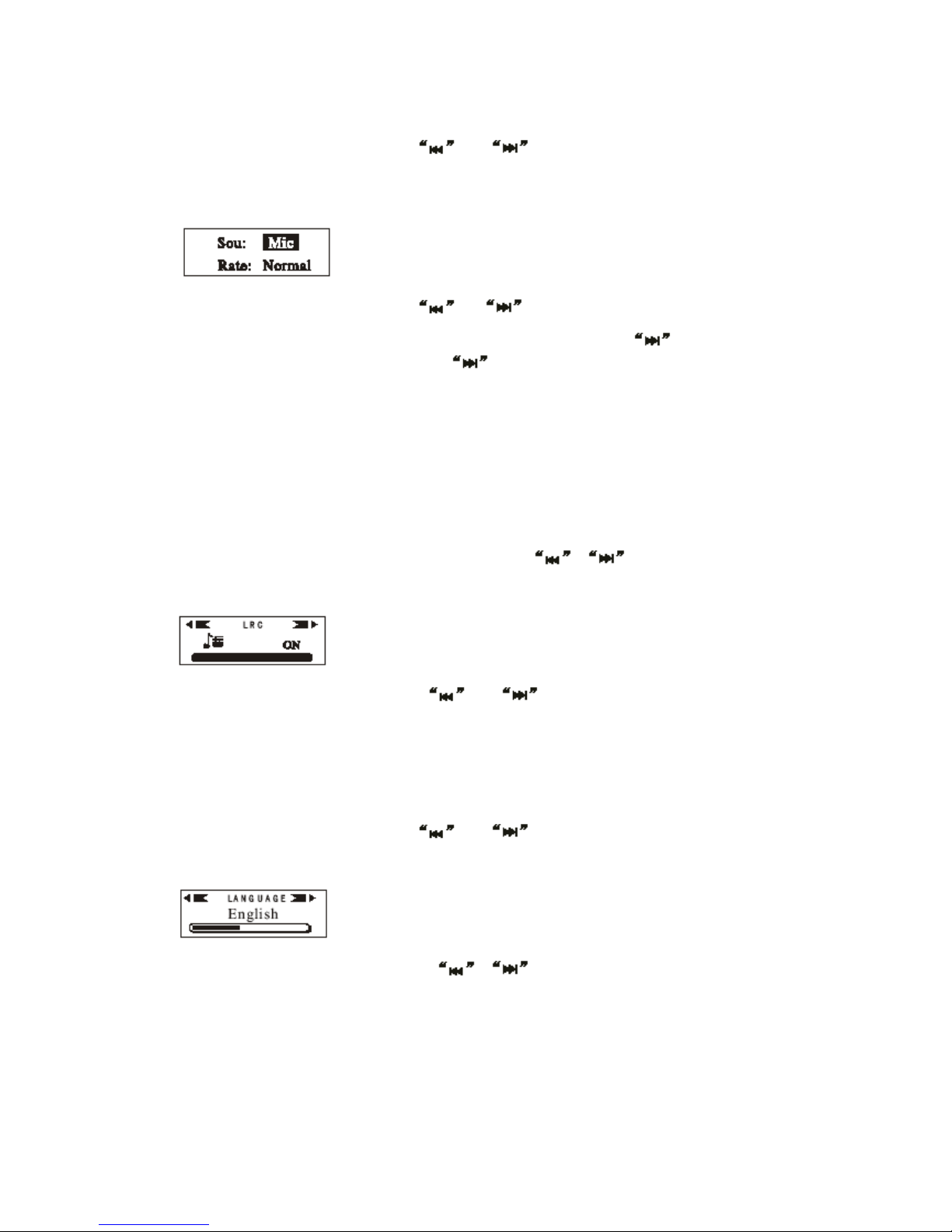
10
G. Nastavení nahrávání
1. V režimu nastavení zvolte pomocí tlačítek
nebo nastavení nahrávání REC. Stisknutím tlačítka
„M“ vstoupíte do nastavení.
Objeví se následující obrázek:
2. V režimu nastavení zvolte pomocí tlačítek nebo “Source” (Zdroj), „Rate” (Komprese) a „EXIT”
(Opustit). Lze vybrat zdroj a kompresi. Pokud vybíráte zdroj, zvolte stisknutím tlačítka
„MIC” nebo „FM”.
Pokud vybíráte kompresi, zvolte stisknutím tlačítka
„Normal”, „Middle” (Střední), „High quality”
(Vysoká kvalita).
POZNÁMKA: Pokud zvolíte kompresní poměr „Normal”, bude nahrávací doba nejdelší, ale s nejnižší
kvalitou zvuku. Pokud zvolíte „High quality”, bude nahrávací doba nejkratší, ale s nejvyšší kvalitou zvuku.
Doba nahrávání je relativní podle zbývající paměti přehrávače. Více paměti znamená delší dobu nahrávání.
Naopak při malé paměti je nahrávací čas kratší.
H. Vypnutí nebo zapnutí textu
1. V režimu nastavení zvolte „Lyrics“ (Text písně) pomocí tlačítek
a . Do nabídky vstoupíte
stisknutím tlačítka „M“. Viz následující obrázek:
2. V nabídce textu LRC zvolte pomocí tlačítek
nebo ON (Zapnuto) nebo OFF (Vypnuto).
Opětovným stisknutím tlačítka „M“ volbu potvrdíte a vrátíte se zpět do režimu nastavení.
POZNÁMKA: Pokud je text vypnut, nebude se při přehrávání písní s textem ukazovat text písně.
I. Nastavení jazyka
1. V režimu nastavení zvolte pomocí tlačítek
nebo nastavení jazyka. Poté vstoupíte stisknutím
tlačítka „M“ do adresáře volby jazyka.
2. Jazyk, který si přejete, zvolíte pomocí tlačítek
a . Tlačítkem „M“ jej potvrdíte a vrátíte se do
režimu nastavení.
POZNÁMKA: Přístroj podporuje: angličtinu, jednoduchou čínštinu, tradiční čínštinu, korejštinu a
japonštinu.
Page 12
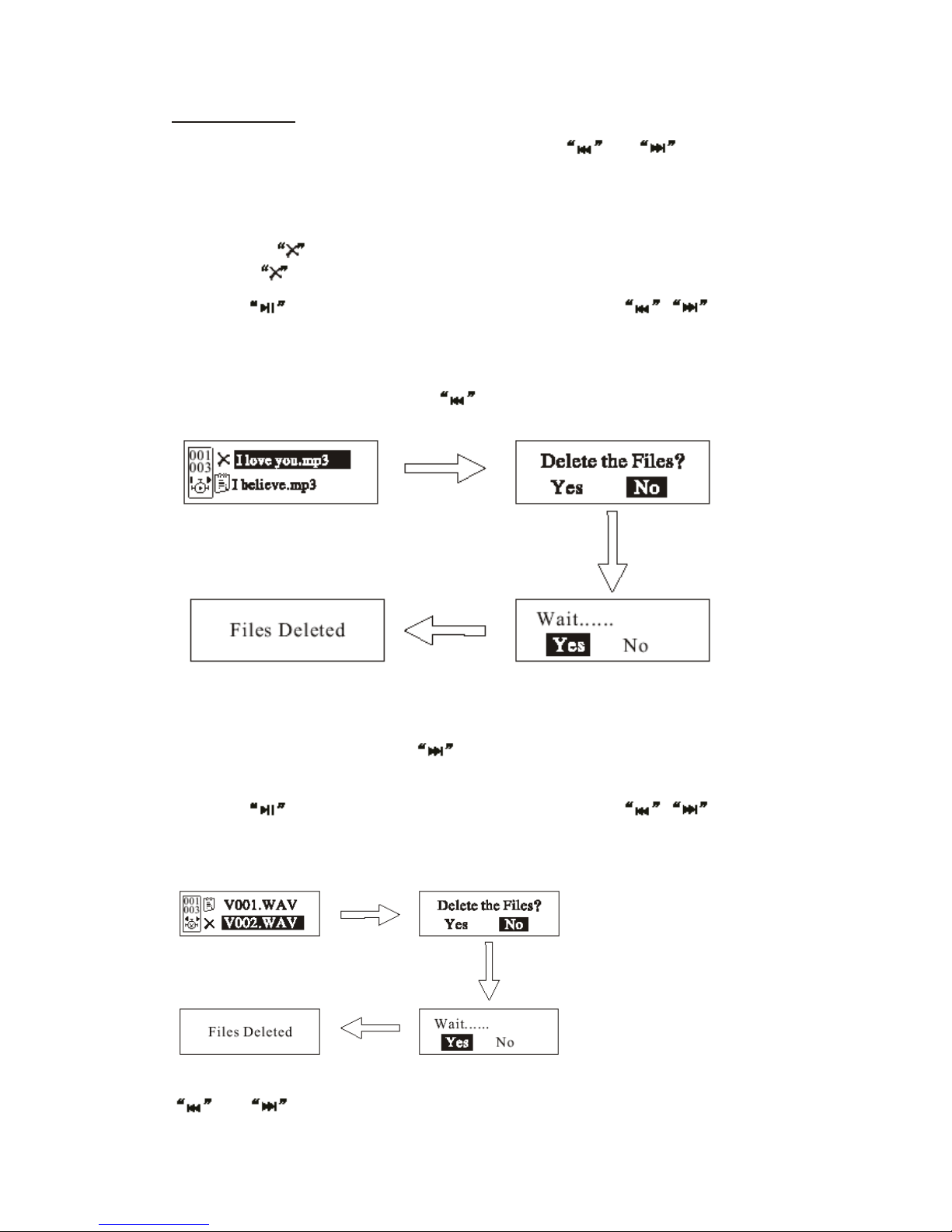
11
MAZÁNÍ SOUBORU
Stisknutím tlačítka „M“ vstupte do režimu nabídky, poté stiskněte tlačítko
nebo a vyberte „Deleting
File” (Mazání souboru). Tlačítkem „M“ vstoupíte do mazání.
A. Mazání hudebních souborů
1. Pomocí tlačítek VOL+ a VOL- zvolte skladby, které si přejete vymazat a opětovným stiskem tlačítka „M“ je
označte symbolem
před skladbou, kterou si přejete vymazat. Pokud nechcete příslušnou skladbu vymazat,
zrušte označení
opětovným stisknutím tlačítka „M“.
2. Stisknutím zobrazíte potvrzovací dialogové okno pro vymazání. Pomocí a zvolte
„YES“ (Ano), poté stiskněte tlačítko „M“ a LCD displej ukáže „The file is deleted.” (Soubor je vymazán) a vrátíte
se zpět do nabídky mazání souborů.
POZNÁMKA: V nabídce mazání se stisknutím
dostanete zpátky do předchozí nabídky.
B. Mazání hlasového souboru
1. V nabídce mazání souboru zvolte stisknutím tlačítka VOL+ nebo VOL- „Voice” (Hlas). Poté se do nabídky
mazání souboru dostanete stisknutím tlačítka
.
2. Hlasový soubor, který chcete vymazat, vyberte pomocí tlačítek VOL+, VOL- a MENU.
3. Stisknutím zobrazíte potvrzovací dialogové okno pro vymazání. Pomocí a zvolte
„YES“ (Ano), poté stiskněte tlačítko „M“ a LCD displej ukáže „The file is deleted.” (Soubor je vymazán) a vrátíte
se zpět do nabídky mazání souborů.
POZNÁMKA: V nabídce „Voice“ (Hlas) můžete tuto nabídku opustit nebo do ní vstoupit stisknutím tlačítek
nebo .
Page 13
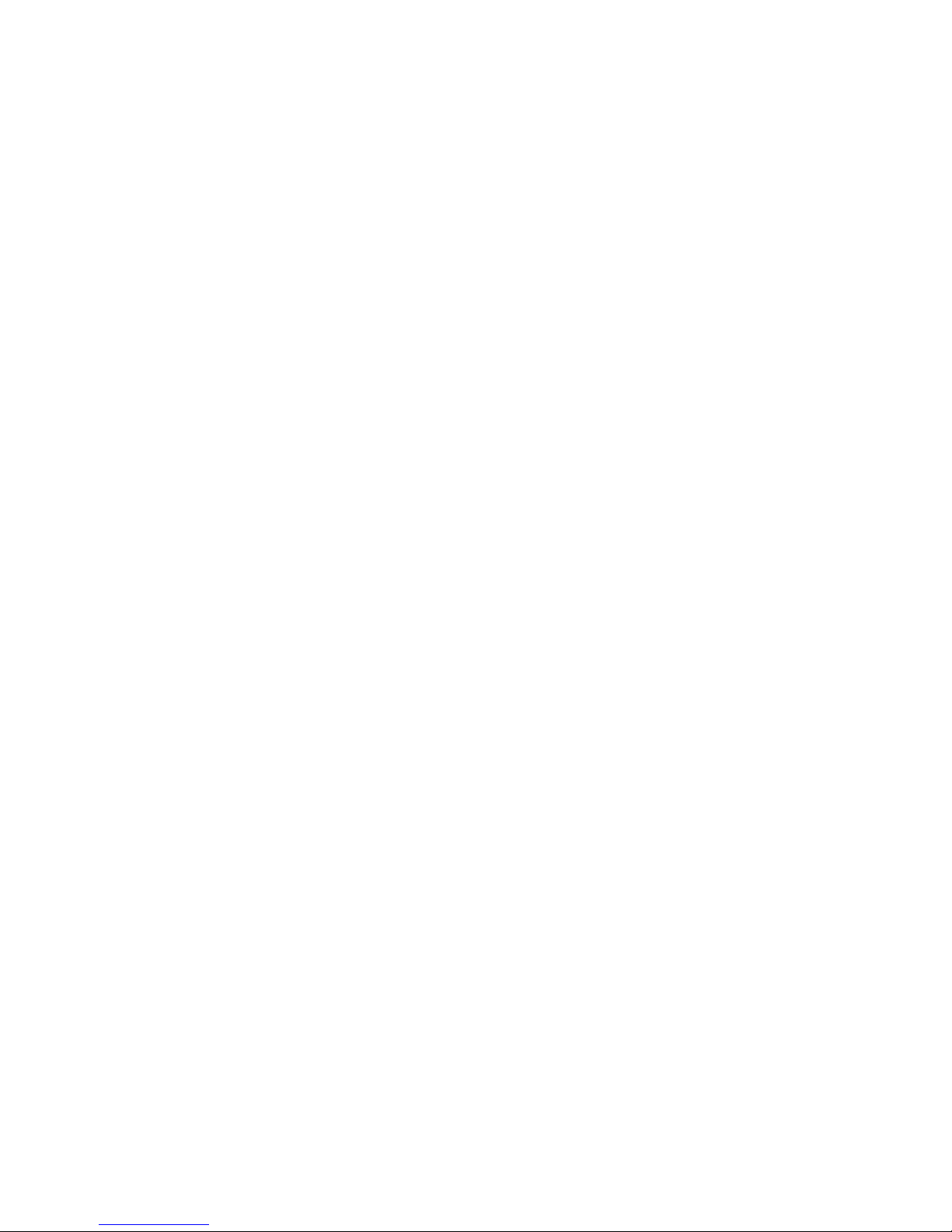
12
Program Lyrics Editor – karaoke show pomoci vašeho MP3 přehrávače GoGEN MX 308
Poslední dobou se ve světě stále více rozmáhá fenomén zvaný karaoke show a MP3 přehrávače GoGEN MX 308
vám nabízejí jedinečnou možnost být u toho. Budete-li chtít, můžete si zkusit zazpívat vaši oblíbenou píseň i z
pohodlí domova za pomocí MP3 přehrávače GoGEN MX 308. Přitom k tomu stačí jen velmi málo. Nainstalujte si
do vašeho počítače program s názvem LRC Editor 4.0, prostřednictvím něhož je možné jednoduchým a přitom
zábavným způsobem opatřit každou vaši skladbu v MP3 formátu textem, který pak bude při každém spuštění
zvolené skladby rolovat na displeji přístroje.
Největší předností programu je jednoduché vkládání časových značek (tzv. „time tagů“), které jsou určeny pro
příznivce karaoke a umožňují přesné časové zobrazení reprodukovaného textu skladby a vy tak můžete po spuštění
skladby podle libosti přezpívávat daný text společně s původním interpretem.
Programy Lyric Editor (LRC Editor 4.0) a Winamp jsou freeware a naleznete je v jednom balíku na CD nosiči, který
obdržíte p
ři koupi MP3 přehrávače jako součást originálního balení. Zájemci, kteří již vlastní MP3 přehrávač
GoGEN MX 308 a rádi by si zpestřili poslouchání hudby, mají možnost si zmíněný software stáhnout na webových
stránkách výrobce GoGEN http://www.gogen.cz
Pozn.: Program LRC Editor 4.0 je plně kompatibilní s programem Winamp od verze 2.0.
Abychom mohli libovolně editovat text právě přehrávané skladby, je zapotřebí nejdříve provést následující dva
kroky:
a) nainstalovat program pro přehrávání MP3 souborů na vašem počítači s názvem Winamp verze
5112,
b) nainstalovat samotný program LRC Editor 4.0 sloužící přímo k editování textu do MP3 skladeb
ad a ) instalace programu WINAMP (pokud ho ještě nemáte ve vašem počítači, je ho nutné nainstalovat,
protože program LRC Editor 4.0 funguje právě na základě zmíněného programu Winamp)
jednotlivé kroky instalace programu Winamp:
1. extrahovaní (průvodce extrahování vám pomůže zkopírovat soubory z archivu typu ZIP),
2. pokračujte tlačítkem „další“ a vyberte místo určení, kde bude Winamp nainstalován,
3. dostanete potvrzení, že dané soubory byly extrahovány do vybrané složky,
Page 14
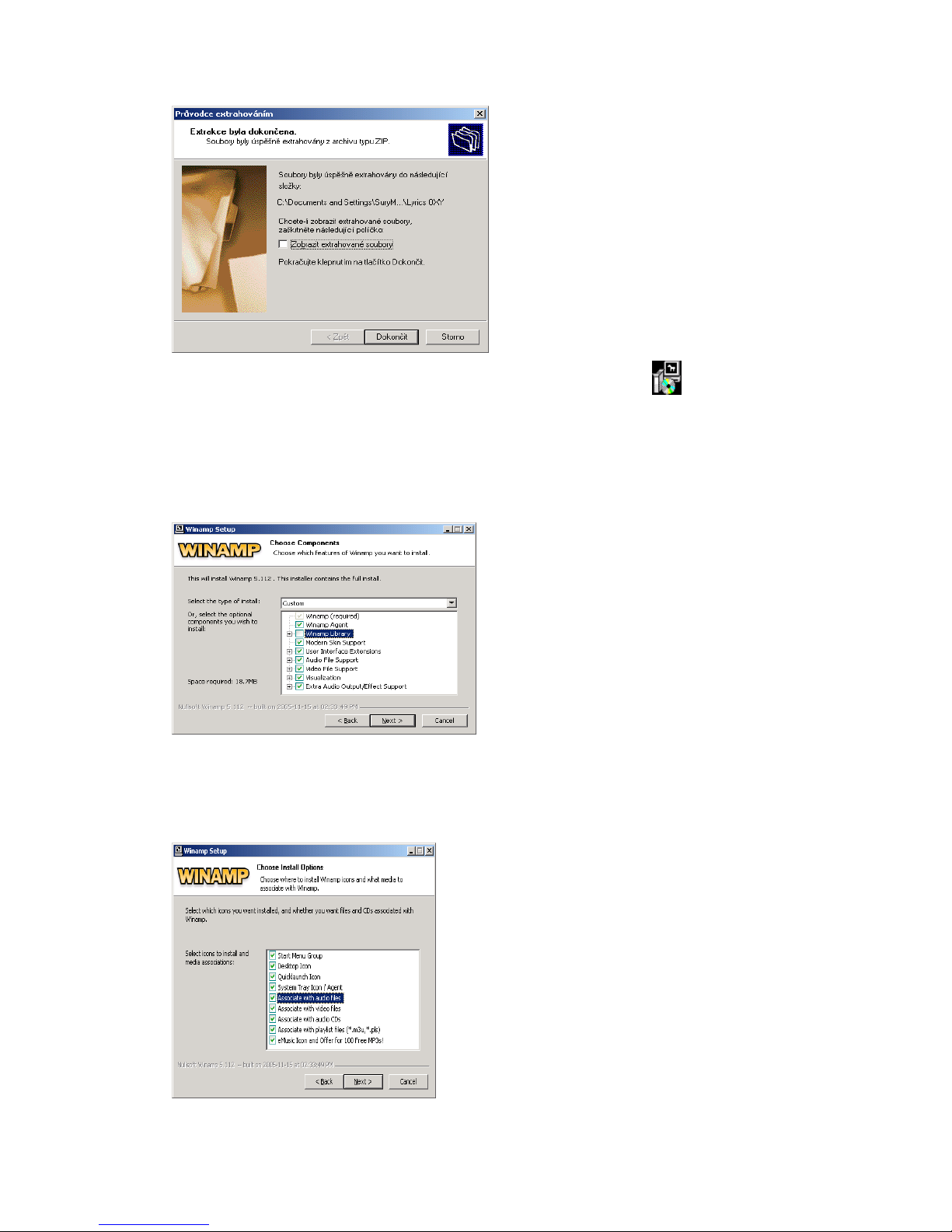
13
4. stiskněte tlačítko „dokončit“ a pokračujte kliknutím na
winamp5112_full_emusic-7plus.exe
v
instalování pomocí Winamp Istaller. Stiskem tlačítka „ I agree“ potvrdíte souhlas s uvedenými
podmínkami. Poté vyberte části vztahující se k programu Winamp 5.112, které chcete nainstalovat
(doporučujeme úplný – full typ instalace).
5. stiskněte tlačítko „pokračovat“ a poté zvolte místo, kde bude program nainstalován. Stiskněte tlačítko
„next“ a vyberte ikony a typy médií, které budou podporovány (doporučujeme neměnit původní nastavení).
Page 15
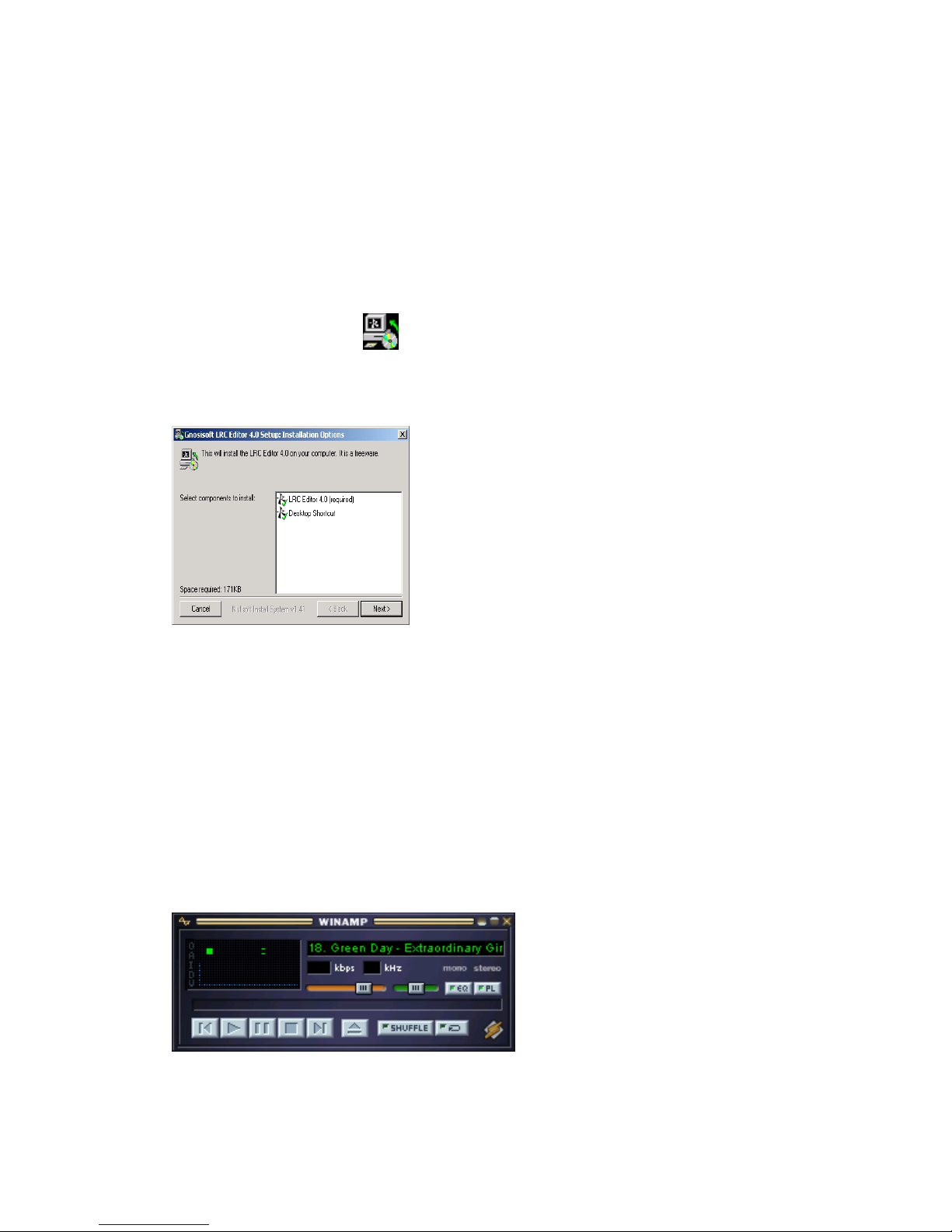
14
6. tlačítkem „next“ se dostanete k další části instalace, kde je zapotřebí vybrat nejvíce vyhovující typ
internetového připojení vašeho počítače.
Opět tlačítkem „next“ dostáváte možnost výběru ze dvou typů tzv. „skin“ (tvarů či podoby vašeho Winampu). Na
závěr stisknete tlačítko „install“ a program Winamp verze 5.112 bude nainstalována na váš počítač.
ad b) instalace programu LRC Editor 4.0
jednotlivé kroky instalace programu LRC Editor:
1. klikněte na ikonku
LRC Editor .exe
, pomocí které se začne program LRC editor instalovat,
2. vyberte komponenty programu, které chcete nainstalovat (doporučujeme obě uvedené komponenty),
3. pomoci tlačítka „next“ se dostanete dále, kde si vyberete adresář, kam bude váš program nainstalován,
4. dalším stisknutím tlačítka „next“ bude program Lyrics editor 4.0 nainstalován a poté vám již nic nebrání
začít editovat text přímo do vašich MP3 skladeb.
1. Program LRC Editor 4.0 a jeho využití při editování textů MP3 skladeb
Postup vytváření (editování) textů MP3 skladeb
otevřete si nainstalovaný program LRC Editor 4.0 a přes program Winamp spusťte vybranou MP3
skladbu. Do programu LRC Editor se tato skladba okamžitě načítá a vy ji vidíte pod stejným názvem, jaký
nese původní MP3 skladba.
Page 16
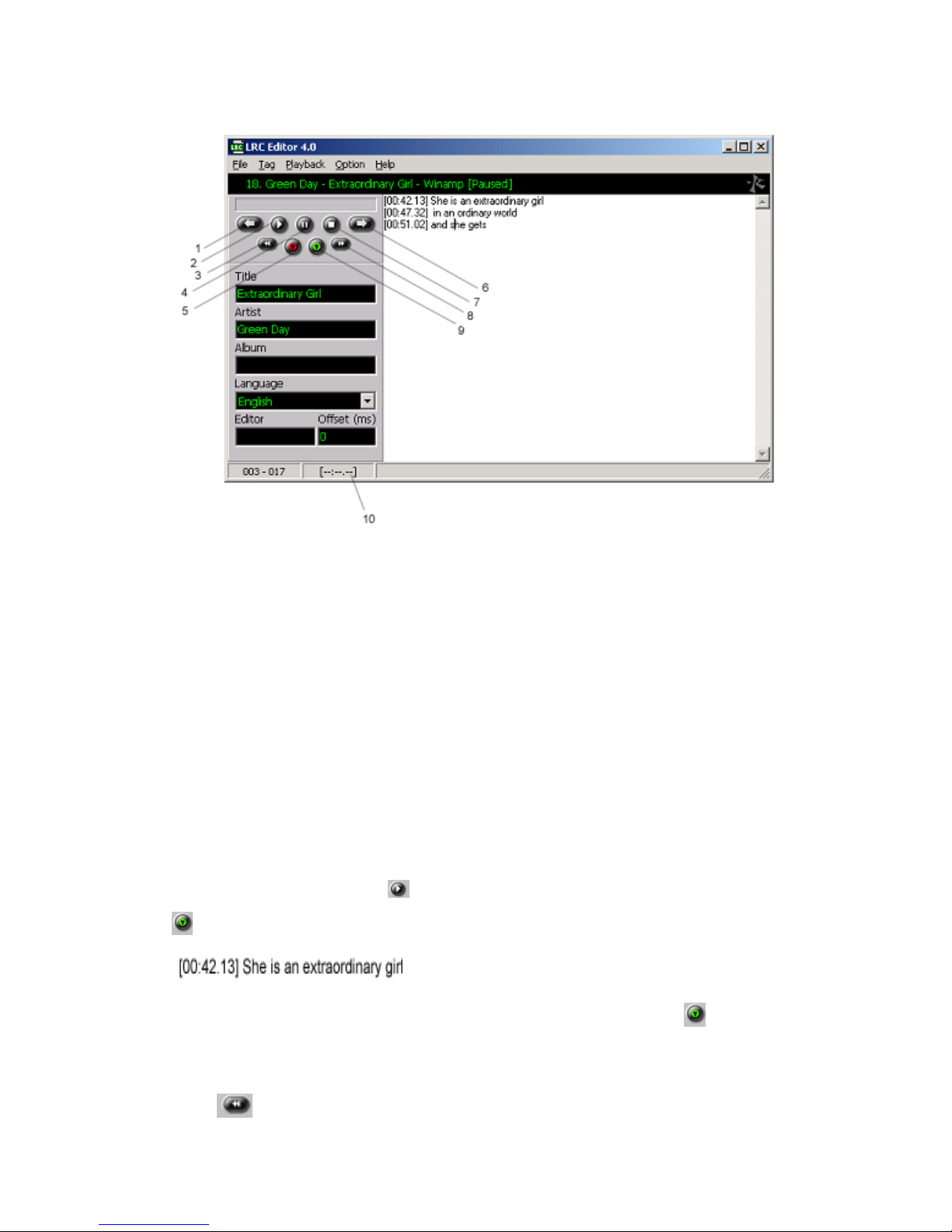
15
Přehled ovládacích tlačítek
1) předešlá skladba 6) následující skladba
2) přehrávání skladby 7) stop, zastavení přehrávání
3) návrat při přehrávání skladby o 5 vteřin zpět 8) posun v přehrávání o 5 vteřin vpřed
4) „pause“ – přerušení přehrávání 9) přidání „Time Tagů“
5) odstranění „Time Tagů“ 10) celkový běžící čas skladby
chcete-li, aby při poslechu dané skladby ve vašem MP3 přehrávači zároveň roloval text na jeho displeji,
doporučujeme následující postup. Před samotným začátkem přehrávání navolené skladby si do políčka Tittle
zadejte název dané skladby, dále do políčka Artist pak název skupiny či interpreta, do políčka Album pak název
album, ze kterého pochází skladba, dále si zde můžete nastavit jazyk (language) a také zadat jméno editora – autora
editované MP3 skladby. Na tomto místě je dobré si uvědomit, že text, který vepíšete do výše zmíněných polí, pak po
uložení souboru a překopírování do MP3 p
řehrávače GoGEN MX 308 uvidíte vždy na vašem MP3 přehrávači před
spuštění skladby jako název skladby a název interpreta.
Skladbu spustíte pomoci tlačítka „play“
od začátku a před prvními slovy zmáčknete klávesu F5 nebo tlačítko
a vložíte tak do pole vpravo časovou sekvenci („time tag“), který souvisí s dobou přehrávání (např.
, 00:42:13 – min, vteřiny, setiny sekundy a vypíšete text související
s danou první časovou sekvenci , poté dále stiskem kombinací kláves ENTER a F5 nebo pokračujte v
postupném vkládání následných časových sekvencí (time tags) v závislosti na právě reprodukovaných slovech
skladby. Nestíháte-li zapisovat reprodukovaný text, můžete se libovolně vracet vždy o 5 vteřin zpět kliknutím na
tlačítko
(kliknutí dvakrát za sebou znamená návrat zpět o 10 vteřin atd.) a vy tak máte možnost dopsat text,
Page 17
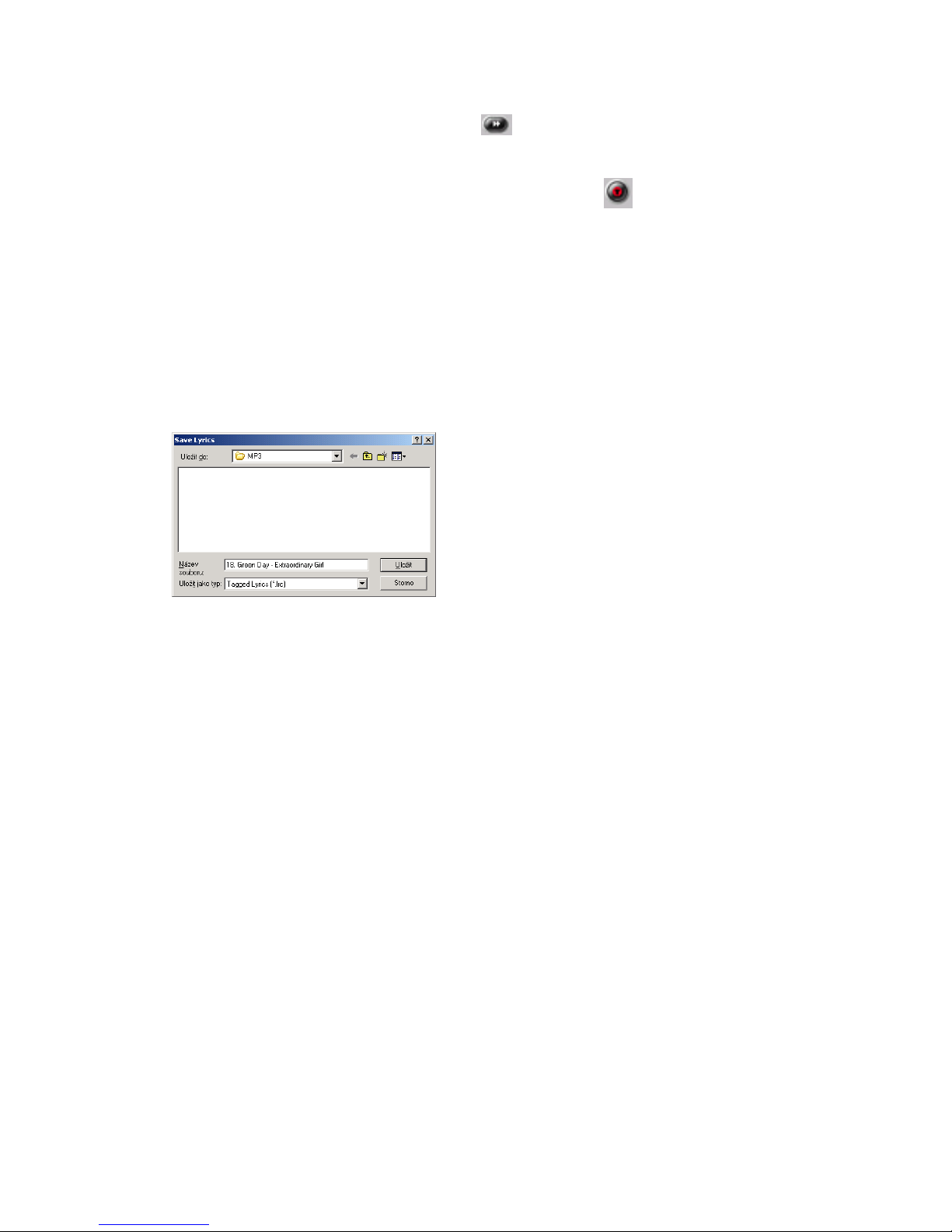
16
který jste nestihli, či si ho jenom doplnit. Naopak tlačítko
znamená posun vpřed o 5 vteřin.
Pozn. Vložené „time tagy“ můžete mazat a to pomocí klávesové zkratky F7 nebo
. Klávesová zkratka F6 vám
umožní přemísťovat navolené „time tagy“.
Ukládání nově vytvořeného souboru v programu LRC Editor 4.0
po skončení vámi vybrané skladby a doplnění textu k příslušným časovým sekvencím je zapotřebí nový
soubor uložit a to do stejného adresáře, ve kterém se daná MP3 skladba nachází. Je rovněž nezbytné uložit tento
nový soubor (s příponou.lrc) pod stejným názvem jaký nese původní MP3 skladba, ze které jsme vycházeli při
editování textu. Tento postup musí být dodržen, v opačném případě bude MP3 skladba přehrána bez
rolujícího textu na displeji vašeho MP3 přehrávače GoGEN MX 308!
Pozn.: Soubory s textem (přípona lrc.), které jste si již vytvořili, můžete poté otevírat (nabídkové menu programu
LRC Editor 4.0 – FILE (soubor) a stále zde doplňovat slova či jeho obsah libovolně měnit a po dalším uložení a
jeho následném překopírování se změna projeví i ve vašem MP přehrávači GoGEN MX 308 .
Vkládání MP3 souborů a souborů lrc. do paměti MP3 přehrávače GoGEN MX 308
připojte svůj MP3 přehrávač GoGEN pomoci USB kabelu k vašemu počítači (na obrazovce vašeho
počítače se přístroj hlásí jako vyměnitelný disk – např. disk E:) a vy můžete bez problémů kopírovat soubory do
paměti MP3 přehrávače tak, jak jste byli doposud zvyklí. Chcete-li, aby při dané skladbě roloval text na displeji
přehrávače, musíte soubor vytvořený v programu LRC Editor 4.0 s příponou lrc. vložit spolu s danou skladbou
v MP3 formátu do stejného adresáře vytvořeného ve vašem MP3 přehrávači GoGEN MX 308 (např. MP3 skladba
s názvem
toomuch.mp3 musí mít k sobě i soubor se stejným názvem toomuch.lrc, kde jste editovali text a vše
musí být umístěno v jednom adresáři např. LOVE).
Po šetrném či tzv. měkkém odpojení přehrávače od vašeho počítače, bude pak MP3 skladba přehrávána spolu
s textem běžícím ve vámi nastavených časových sekvencích a vy si tak můžete zkoušet opravdové karaoke show.
Pozn.: Po spuštění skladby na samotném začátku se může stát, že se nezobrazí první část slov (první „ time tag“)
což je způsobeno především faktem, že slova písně začínají ihned po načtení hudby a není zde časový prostoj pro
úvod. Nejprve se totiž zobrazí název MP3, interpret apod. a ihned poté začíná běžet daný text, což ale může
znamenat, že se hned na začátku nezobrazí reprodukovaný text a bude rolovat na displeji např. až do druhého „time
tagu“.
Page 18
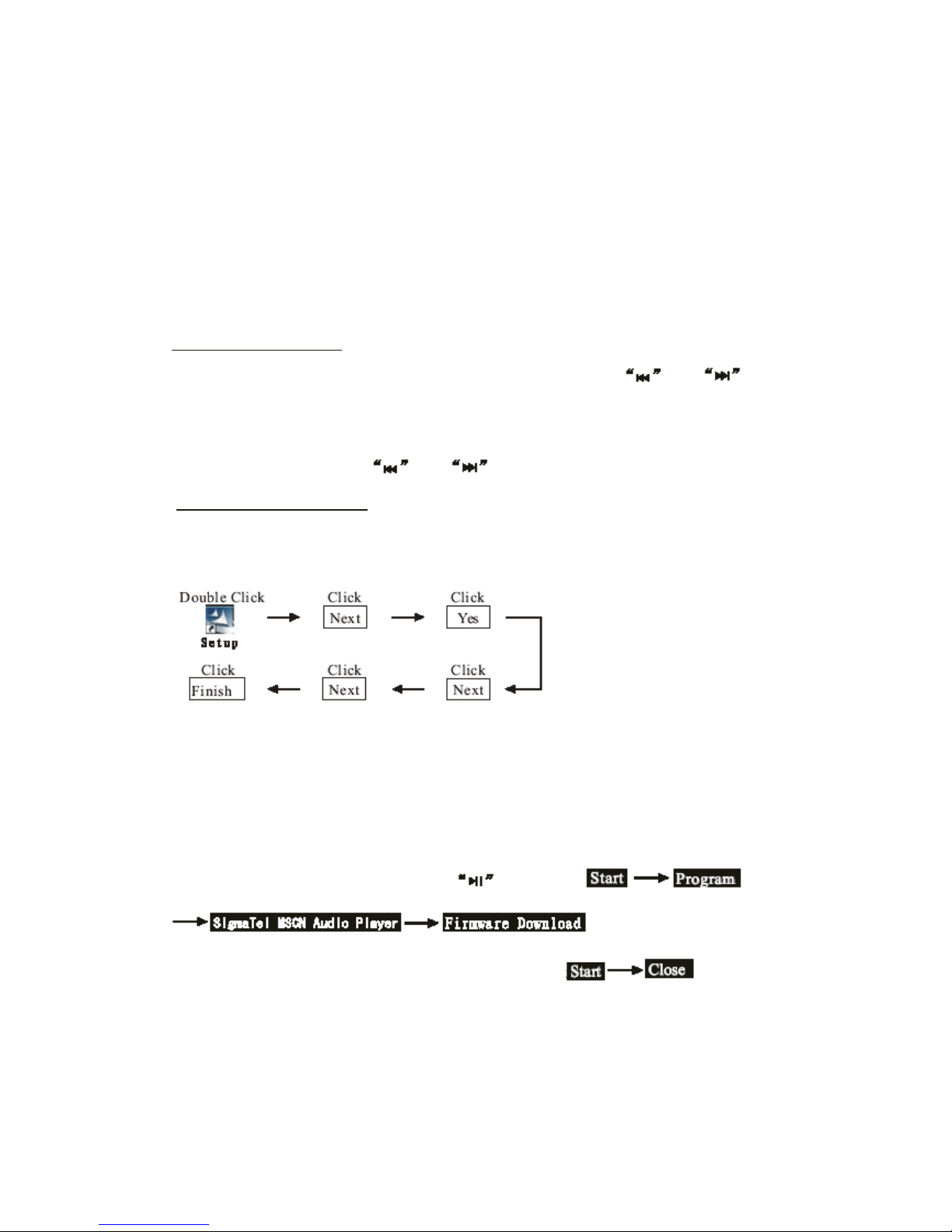
17
Přehrávače GoGEN MX 308 podporují české OSD menu a jsou tudíž schopné zobrazit text skladby i s českou
diakritikou.
Užitečný tip: další informace týkající se editování textů do skladeb MP3 najdete na stránkách výrobce MP3
přehrávačů GoGEN: http://www.gogen.cz
Upozornění: Dodavatel GoGEN neposkytuje záruku na výše zmíněný software a ani na jeho součásti. Dodavatel
GoGEN pouze garantuje, že MP3 přehrávače, které vyrábí, podporují zobrazování textu MP3 skladby během
přehrávání.
INFORMACE O PŘÍSTROJI
Do adresáře hlavní nabídky se dostanete stisknutím tlačítka „M“. Stisknutím tlačítek
nebo zvolte
adresář UNIT INFORMATION (Informace o přístroji). Do „Unit Information“ se dostanete opětovným stisknutím
tlačítka „M“. Na LCD displeji se ukáže verze softwaru, kapacita přístroje a dostupná zbývající kapacita. Stránkami
se můžete pohybovat pomocí tlačítek
nebo .
I Instalace PC ovladače (pro 98SE)
I1. Do CD jednotky počítače vložte instalační CD. Otevřete „My computer“ (Můj počítač) a poté otevřete „My
disc“ (Můj disk) dvojím kliknutím.
2. Dvakrát klikněte na ikonu Setup a proveďte následující kroky:
Poznámky:
1. Pokud váš počítač tento program již instaloval a vy jej chcete instalovat znovu, musíte nejprve starý
program odinstalovat a pak provést novou instalaci.
2. Pokud je operačním systémem Windows ME, 2000 nebo XP, pak nepotřebuje tento ovladač. Pokud
propojíte přístroj s počítačem pomocí USB kabelu, operační systém automaticky prohledá USB disk.
3. Pokud ztratíte přehrávací program pro MP3, po instalaci výše uvedeného programu a propojení přístroje
s počítačem pomocí USB kabelu stiskněte tlačítko
; kliknutím na
ikonu se dostanete do instalace
přehrávacího programu MP3 a poté instalaci dokončíte kliknutím na
.
4. Při instalaci přehrávacího program MP3 neodpojujte kabel USB ani nevypínejte napájení, jinak nebude
přístroj normálně pracovat.
REMARK: Po instalaci přehrávacího programu MP3 se soubory v MP3 přehrávači zcela vymažou.
Page 19

18
Řešení problémů
Projev Možný důvod Řešení
Není proud
- Zkontrolujte, zda není vybitá
baterie.
- Zkontrolujte, zda byla baterie
vložena správně.
- Zkontrolujte tlačítko HOLD.
- Zkontrolujte, zda není ztracen
systém MP3
- Nahraďte novou baterií.
- Vložte baterie s dodržením
polarity.
- Posuňte tlačítko HOLD do polohy
UNLOCK (Odemknuto).
- Viz strana 12 o instalaci ovladače;
znovu nainstalujte systém.
Ze sluchátek nevychází zvuk
- Zkontrolujte, zda je konektor
zapojen do přístroje.
- Zkontrolujte, zda není hlasitost
nastavena na „0“,
- Zkontrolujte, zda není konektor
znečištěn nebo zoxidován.
- Narušený MP3 soubor.
- Zkontrolujte, zda nejsou
poškozena sluchátka.
- Zapojte znovu sluchátka.
- Zvyšte hlasitost.
- Očistěte konektor.
- Nahrajte znovu soubory.
- Nahraďte novými sluchátky.
Neplatný znak na LCD displeji
- Nesprávné nastavení jazyka.
- Nízké osvětlení LCD displeje.
- V režimu nabídky zvolte správný
jazyk.
- Vyměňte baterii nebo nastavte
vyšší kontrast.
Nezdařené nahrání souboru MP3
nebo WMA
- Zkontrolujte připojení USB
kabelu.
- Poškozený USB kabel.
- Plná paměť.
- Zapojte kabel znovu na obou
koncích.
- Nahraďte novým USB kabelem.
- Uvolněte místo v paměti
vymazáním některých souborů.
Špatný příjem FM (volitelná funkce
– pro modely s FM rádiem)
- Slabý signál.
- Elektrické rušení od jiných
elektrických spotřebičů.
- Zkontrolujte kontakt se sluchátky.
- Nastavte polohu přehrávače a
sluchátek.
- Vypněte elektrické spotřebiče.
- Znovu zapojte sluchátka.
Nelze nahrávat hlas ani nahrávat
z tuneru FM.
- Je plná paměť. - Uvolněte paměť vymazáním
některých souborů.
Page 20

19
TECHNICKÉ SPECIFIKACE
Kategorie Položka Specifikace
Audio
Kmitočtový rozsah
Výkon sluchátek
Impedance sluchátek
Odstup signál-šum
20HZ-20KHZ
32mW (max. hlasitost)
32 ohmů
85Db (MP3)
Podpora souborů Typ souboru MP3, WMA, WAV
FM (
volitelná funkce – pro modely
s FM rádiem)
Frekvenční rozsah FM
Anténa
87,5MHz - 108MHz
Kabel hlavových nebo ušních
sluchátek
Ostatní
Rozměr
Hmotnost
Baterie
LCD
Jazyk
USB
Zabudovaná paměť
Max. doba přehrávání
Podporované operační systémy
Nahrávání hlasu
Provozní teplota
(73,5 x 26 x 20) mm
Přibližně 25 g (bez baterie)
1 alkalická baterie velikosti AAA
7-barevné podsvětlení
angličtina
USB 2.0
128MB/ 256MB/512MB
Přibližně 8 hodin (128kbs, MP3)
WinME, Win2000, WinXP
Přibližně 8 hodin
-5°C – 40°C
Frekvenční pásmo (nahrávání
z FM), volitelná funkce – pro
modely s FM rádiem
Stupeň (rychlost) :
Normální
Sřední
Vysoká
8 kHz
22,5 kHz
44,1 kHz
Frekvenční pásmo (nahrávání
pomocí mikrofónu)
Stupeň (rychlost) :
Normální
Sřední
Vysoká
8 kHz
11,25 kHz
16 kHz
ÚDRŽBA
Váš digitální audio přehrávač je přesné elektronické zařízení a neměl by být vystaven nešetrnému zacházení ani
vysokým teplotám a vlhkosti. Nečistěte přístroj chemickými čistidly ani tekutinami, protože by mohlo dojít
k poškození plastových částí. Před čištěním nezapomeňte vyjmout baterii. Slabá baterie by měla být okamžitě
vyměněna, protože by mohlo dojít k jejímu vytečení a poškození přehrávače.
POZNÁMKA:
Vyhrazujeme si právo provést technické změny v rámci vylepšování produktu bez předchozího upozornění.
Page 21

1
Digitálny MP3 prehrávač
GoGEN MX 308
NÁVOD NA POUŽITIE
Vážený zákazník, ďakujeme Vám za zakúpenie nášho produktu. Pred použitím si prosím pozorne
prečítajte návod a uschovajte ho pre budúce použitie.
___________________________________________________
Obsah
Základné funkcie a príslušenstvo …………………... 1
Poznámky ……………………………..………… 2
Inštalácia batérie ……………………….…………. 2
Funkčné tlačidlá …………………………………... 3
LCD displej……………………………………….. 3
Základná prevádzka ……………………………….…. 3
- Prehrávanie súborov MP3 a WMA…………..….. 3
- Prevádzka v rôznych režimoch ponuky …………… 4
- Moje obľúbené ………………………………….… 4
- Navigátor skladieb…………………………….… 4
- Prevádzka v režime tuneru FM ……………….…… 5
- Prevádzka v režime nahrávania hlasu …………..…… 7
- Prehrávanie hlasových súborov………………….. 7
- Nastavenie funkcií MP3 …………………………. 8
- Mazanie súboru………………………………… 11
Program Lyrics Editor – karaoke show.................. 12
Informácie o prístroji …………………………….... 17
Inštalácia PC ovládača …………………………… 17
Riešenie problémov………………………………. 19
Technické špecifikácie ……………………………. 20
Údržba ………………………………………….... 20
___________________________________________________
ZÁKLADNÉ FUNKCIE
- Podporuje MP3 a WMA
- Funkcia FM tuneru, funkcia nahrávania z FM
- Práca so zoznamom skladieb
- Ovládač USB
- Zabudovaný mikrofón pre 8 hodín nahrávania hlasu
- Synchronizácia textu piesní, 7 - farebné LCD podsvietenie
- 6 režimov ekvalizéru
- 5 prehrávacích režimov
- Opakovanie A-B
- Formát
Page 22

2
- Mazanie špecifikovaných skladieb a hlasových súborov
Príslušenstvo:
- 1x MP3 prehrávač
- Konektor USB
- Návod na použitie
- Inštalačné CD ovládača
- Šnúrka na krk s vysoko kvalitnými ušnými slúchadlami
- 1 ks alkalická batéria veľkosti AAA
- Záručný list
Poznámky
1. Distribúcia kópií MP3 súborov bez povolenia je porušením medzinárodných autorských práv.
2. Vibrácia v priebehu chôdze alebo cvičene nemajú na prehrávač vplyv. Avšak pád prehrávača alebo pád ťažkého
predmetu na prehrávač môžu spôsobiť škodu alebo skreslenie zvuku.
3. Vyvarujte sa poliatiu prehrávača tekutinou alebo vniknutiu tekutiny do prehrávača.
4. Neponechávajte prehrávač na miestach blízko tepelných zdrojov alebo na miestach vystavených priamemu
slnečnému žiareniu, nadmernému množstvu prachu či piesku, vlhkosti, dažďu, mechanickým otrasom, na nerovnom
povrchu alebo v aute so zavretými oknami pri veľkej horúčave.
O HLAVOVÝCH A UŠNÝCH SLÚCHADLÁCH
Nepoužívajte slúchadlá pri riadení, jazde na bicykli alebo pri ovládaní akéhokoľvek motorového vozidla. Môže to
predstavovať dopravné riziko a v niektorých miestach je to nezákonné. Môže tiež byť potencionálne nebezpečné
používať slúchadlá pri vysokej hlasitosti pri chôdzi, obzvlášť na prechodoch pre chodcov. V potencionálne
nebezpečných situáciách by ste mali vyvinúť maximálnu pozornosť alebo prerušiť použitie.
PREDCHÁDZANIE POŠKODENIE SLUCHU
Nepoužívajte slúchadlá pri vysokej hlasitosti. Odborníci na sluch radia neprehrávať hudbu hlasno ani nepretržite
dlhú dobu. Pokiaľ vám začne zvoniť v ušiach, znížte hlasitosť alebo prerušte počúvanie.
OHĽADUPLNOSŤ K DRUHÝM
Udržujte hlasitosť na miernej úrovni. Umožní vám to počuť zvuky zvonku a budete ohľaduplní k ľudom okolo vás.
INŠTALÁCIA BATÉRIÍ
1. Vysuňte a otvorte dvierka priestoru pre batériu. Viď obrázok a.
2. Vložte batériu so správnou polaritou (katódou dovnútra, anódou von). Viď obrázok b.
3. Zavrite dvierka priestoru pre batériu.
POZNÁMKA:
1. Pokiaľ nebudete prehrávač dlhšiu dobu používať, vyberte z neho batériu, aby nedošlo k jej vytečeniu alebo
korózii.
2. Vybitú batériu z prehrávača okamžite vyberte, aby nedošlo k jeho poškodeniu.
Page 23

3
3. Pokiaľ dôjde ku korózii, okamžite vytrite priestor pre batériu suchou tkaninou a vložte novú batériu.
4. Dbajte na to, aby ste batériu nevložili s nesprávnou polaritou, inak dôjde k poškodeniu prístroja.
FUNKČNÉ TLAČIDLÁ
1. LCD displej
2. Konektor USB
3. Mikrofón (pre nahrávanie hlasu)
4. Nahrávanie hlasu (podržte dlhšie než 2 sekundy / Prepínanie EQ (krátke stlačenia)
5. Tlačidlo režimu prehrávania (v stave STOP)/ tlačidlo opakovania A-B (v stave prehrávania) /Obľúbené
(podržte dlhšie než 2 sekundy)
6. Otvor pre slúchadlá
7. Krúžok pre šnúru na krk
8. Zapnuté/Prehrávanie/Pauza
9. Stop/Vypnuté (podržte dlhšie než 2 sekundy)
10. Tlačidlo zablokovania
11. Dvierka pre batériu
12. Ponuka (podržte dlhšie než 2 sekundy pre navigáciu skladbami) /Smerové tlačidlo
[HORE = hlasitosť +; DOLE
= hlasitosť -, DOĽAVA = predchádzajúca skladba
(podržte dlhšie než 2 sekundy pre rýchly presun vzad);
DOPRAVA = nasledujúca skladba (podržte dlhšie než 2 sekundy pre rýchly presun vpred) ].
LCD displej
Opakovanie A-B
Stav prehrávanie Blokovanie
Indikátor batérie
Kompresia Doba skladby
Číslo skladby/celkový Čas prehrávania
počet skladieb
Informácie o skladbe
ZÁKLADNÁ PREVÁDZKA
Prehrávanie súborov MP3, WMA
1. Zapojte slúchadlá do slúchadlového otvoru prehrávača
2. Zapnite prehrávač a stlačením
zobrazte obrázok zapnutie
3. Hudbu prehráte opätovným stlačením
Page 24

4
4. Hlasitosť zvýšite stlačením tlačidla “+ “
5. Hlasitosť znížite stlačením tlačidla “ –“
6. Stlačením tlačidla
zvolíte predchádzajúcu skladbu. Podržte dlhšie než 2 sekundy pre rýchly presun vzad
7. Stlačením tlačidla zvolíte ďalšiu skladbu. Podržte dlhšie než 2 sekundy pre rýchly presun vpred
8. Pri prehrávaní stlačte tlačidlo “MODE” pre opakované prehrávanie A-B.
I. Stlačte tlačidlo “MODE” jedenkrát pre voľbu počiatočného bodu A pre opakovanie.
II. Stlačte tlačidlo “MODE” dvakrát pre voľbu koncového bodu B pre opakovanie a spustenie opakovaného
prehrávania A-B.
III. Stlačte tlačidlo “MODE” trikrát pre zastavenie opakovaného prehrávania.
9. Krátkym stlačením tlačidla Stop
prerušíte prehrávanie; prehrávač vypnite stlačením dlhším než 2
sekundy.
10. Funkcia blokovania HOLD zablokuje všetky funkcie. Viď obrázok vpravo.
POZNÁMKA: V stave HOLD sú všetky tlačidlá zablokované.
Prevádzka v rôznych režimoch ponuky
1. Prístroj môže pracovať s rôznymi režimami - Music (Hudba), My Favorite (Obľúbené),
Navigátor (Navigátor), FM
tuner (Tuner FM), Settings (Nastavenie), Deleting Files (Mazanie súborov), About the unit (O prístroji),
EXIT
(Opustenie). Stlačte jeden krát tlačidlo „Menu“ a vstúpte do hlavnej ponuky výberu režimu. Viď obrázok nižšie.
2. Pomocou tlačidiel a zvoľte rôzne režimy.
3. Opätovným stlačením tlačidla „Menu“ potvrďte výber a vstúpte do daného režimu.
POZNÁMKA: Pokiaľ LCD displej ukazuje niektoré menu a po dobu 20 sekúnd neurobíte s prehrávačom
žiadnu operáciu, vráti sa späť do režimu prehrávania.
Moje obľúbené
1. V adresári „Menu“ zvoľte pomocou
alebo režim „My Favorite“ a stlačte znovu tlačidlo
„Menu“,
Aby ste sa dostali do tohto adresára. Viď obrázok nižšie:
2. Pri prehrávaní hudby sa stlačením tlačidla „A-B“ dlhšie než 2 sekundy dostanete do ovládania zoznamu
obľúbených skladieb „My Favorite“. Stlačením „VOL+“ alebo „VOL-“ vyberte skladbu, ktorú si prajete zmazať a
potom ju smažte stlačením tlačidla „Menu“. Stlačením
prehrajte zostávajúce skladby.
POZNÁMKA: Skladby v „My Favorite“ sa vyberajú a ukladajú z „Navigátoru“.
Page 25

5
Navigátor skladeb
1. V adresári hlavnej ponuky stlačte
alebo a zvoľte režim „Navigátor“ . Vstúpte do nej stlačením
tlačidla „M“. Viď obrázok nižšie:
2. Stlačením „VOL+” alebo „VOL-“ zvoľte skladbu, ktorú máte najradšej a potom ju potvrďte stlačením tlačidla
„M“ (ikona pred skladbou sa zmení
). Opätovným stlačením tlačidla „M“ výber zrušíte (ikona pred
skladbou sa zmení
).
3. Po výbere skladieb sa stlačením
vrátite do hlavnej ponuky.
Do režimu prehrávania „Favorite“ sa vrátite stlačením tlačidla „M“. Stlačením tlačidla
prehráte skladbu,
ktorú ste vybrali.
POZNÁMKY: Pokiaľ si prajete zvoliť súbory v adresári „VOICE“ (Hlas) alebo „FM“, vyberte ich
stlačením „VOL+“ alebo „VOL-“, a potom do nich vstúpte stlačením
(postupy sú rovnaké ako
vyššie uvedené). Stlačením tlačidla sa vrátite do predchádzajúceho adresáru.
Prevádzka v režime tuneru FM (voliteľná funkcia – pre modely s FM rádiom)
Pri prehrávaní v hudobnom režime vstúpite do hlavnej ponuky stlačením tlačidla „M“. Potom zvoľte režim tuneru
FM. Do režimu tuneru FM vstúpite stlačením tlačidla „M“.
A. Hľadanie staníc FM
1. Automatické prehľadávanie a uloženie FM staníc
I. V režime FM stlačte tlačidlo
a dostanete se do režimu prehľadávania FM – viď. obrázok nižšie
II. Podržte tlačidlo „A-B“ dlhšie než 2 sekundy - spustí sa automatické prehľadávanie FM staníc.
III. Po ukončení prehľadávania bude prístroj automaticky prehrávať prvú stanicu FM.
POZNÁMKY:
1. Pri prehľadávaní môže prístroj uložiť 30 FM staníc. Pokiaľ je pri prehľadávaní pásiem počuť šum, ide o
normálny jav.
2. Pri slabom signáli nie je prístroj schopný automaticky vyhľadať pásmo. Použite prosím automatické
prednastavenie FM.
3. Na mieste, kde je signál silne rušený, uloží prístroj aj stanicu, ktorá veľmi šumí - ide o normálny jav.
2. Manuálne nastavenie pásma FM, uloženie stanice FM.
Page 26

6
I. Stlačením tlačidla
v režimu FM vstúpite do režimu prehľadávania FM.
II. Stlačte tlačidlo
(prehľadávanie pásma vpred) alebo (prehľadávanie pásma vzad) a začne
vyhľadávanie, ktoré si prajete - viď obrázok nižšie:
III. Do režimu uloženia FM sa dostanete podržaním tlačidla „M“ dlhšie než 2 sekundy.
IV. Teraz stlačte tlačidlo
(vpred) alebo (vzad) a zvoľte kanály, ktoré chcete uložiť.
V. Opätovným stlačením tlačidla „M“ potvrdíte uloženie. Na displeji sa objaví „OK“ a prístroj sa automaticky vráti
do režimu vyhľadávania FM.
VI. Opätovným stlačením tlačidla
opustíte prehľadávanie FM a vstúpite do režimu počúvania.
POZNÁMKY: Pokiaľ nastavujete ručne ďalšie stanice FM, opakujte kroky 2-5 vyššie.
B. Počúvanie prednastavených staníc
Po uložení všetkých staníc v režime počúvania FM zvolíte pomocou
(vpred) a (vzad) FM
stanicu, ktorú si prajete.
POZNÁMKA: Je možné zvoliť iba stanice FM, ktoré boli napred uložené.
C. Vymazanie šumiacich staníc FM
V režime počúvania zvoľte stlačením
alebo šumiace alebo tiché stanice a potom ich podržaním
tlačidla „M“ dlhšie než 2 sekundy vymažte.
D. Vnútorné nahrávanie z FM
I. V režime počúvania FM podržaním tlačidla “
” dlhšie než 2 sekundy spustíte vnútorné nahrávanie z FM (viď
obrázok nižšie)
Stav nahrávania hlasu
Celkový čas nahrávania Nahrávací čas
Názov nahrávaného súboru
II. Nahrávanie z FM pozastavíte stlačením tlačidla
. Po opätovnom stlačení tlačidla bude
nahrávanie pokračovať.
III. Nahrávanie z FM opustíte opätovným stlačením tlačidla “
”.
POZNÁMKA: Súbory nahrávané z FM sa ukladajú v zložke „FM“. Pokiaľ chcete súbory nahrané z FM
Page 27

7
prehrávať, vyberte v navigačnom režime zložku FM a potom ju prehrajte stlačením tlačidla PLAY.
E. Opustenie režimu FM
V režime počúvania FM opustíte režim FM a vrátite sa späť do hlavnej ponuky stlačením tlačidla „M“.
Prevádzka v režime nahrávania hlasu
1. V režime hudby pri prehrávaní alebo v stave STOP vstúpite do nahrávania hlasu mikrofónom podržaním
tlačidla “
” dlhšie než 2 sekundy. (V režime hlasu môžete tiež vstúpiť do režimu nahrávania hlasu stlačením
tlačidla “
” dlhšie než 2 sekundy).
Stav nahrávania hlasu
Celkový čas nahrávania Nahrávací čas
Názov súboru
Názov zložky
2. V režime nahrávania hlasu pozastavíte nahrávanie hlasu stlačením tlačidla
. (Indikátor nahrávania hlasu
sa zmení
); nahrávanie hlasu obnovíte opätovným stlačením tlačidla .
3. Režim nahrávania hlasu opustíte a do režimu prehrávania hlasu vstúpite opätovným stlačením tlačidla “
’’.
Prístroj bude automaticky prehrávať aktuálny hlasový súbor.
POZNÁMKA: 1. Dodržujte vhodnú vzdialenosť medzi MP3 prehrávačom a zdrojom hlasu tak, aby ste
dosiahli čo najlepší výsledok nahrávania. 2. Doba nahrávania hlasu závisí na stave flashovej pamäti a
kompresii nahrávania.
Prehrávanie hlasových súborov (nahraných súborov)
1. Stlačením tlačidla „M“ sa dostanete do režimu „Navigátor“ - viď obrázok „(d)“. Potom stlačením „VOL +”
alebo „VOL-“ zvoľte hlasový adresár. Stlačením tlačidla
sa dostanete do hlasovej ponuky - viď obrázok
„(e)“. Pomocou tlačidiel “VOL+” a “VOL-“ zvoľte súbor, ktorý si prajete prehrať a potom ho prehráte stlačením
tlačidla - viď obrázok „(f)“ alebo po vstupe do hlasovej ponuky vstúpte priamo do režimu prehrávajúceho
hlas stlačením tlačidla
.
Číslo aktuálneho súboru
Celkový počet súborov
Page 28

8
2. Hlasový súbor prehráte stlačením tlačidla .
3. Pomocou tlačidiel
a zvoľte súbor, ktorý chcete prehrať.
4. Pomocou “+” a “-“ nastavte hlasitosť.
5. Do opakovaného prehrávania A-B sa dostanete stlačením tlačidla „MODE“ pri prehrávaní.
I. Jedným stlačením tlačidla „MODE“ nastavíte počiatočný bod opakovania A.
II. Dvoma stlačeniami tlačidla „MODE“ nastavíte koncový bod opakovania B a začne sa opakované prehrávanie
A-B.
III. Tromi stlačeniami tlačidla „MODE“ zrušíte opakované prehrávanie A-B.
6. Prehrávanie zastavíte stlačením tlačidla
.
Nastavenie funkcií MP3
A. Nastavenie režimu prehrávania
1. V nastavovacom režime SETTINGS zvoľte režim prehrávania (PLAY MODE) stlačením tlačidla „M“.
2. Pomocou tlačidiel
a zvoľte režim prehrávania, ktorý si prajete.
3. Voľbu potvrdíte a do režimu SETTINGS sa vrátite stlačením tlačidla „M“. Viď obrázok.
POZNÁMKA: Pri prehrávaní súborov MP3 v režime STOP môžete nastaviť režim prehrávania postupnými
stlačeniami tlačidla „M“.
Normal → (prvé stlačenie) Opakovanie tohto súboru → (druhé stlačenie) Opakovanie všetkých súborov
↑ ↓
(piate stlačenie) Prehrávanie začiatkov ← (štvrté stlačenie) Náhodné prehrávanie (tretie stlačenie)←
B. Nastavenie ekvalizéru
1. Stlačením „M“,
, sa dostanete do režimu nastavenia, stlačením tlačidla „M“ do neho vstúpite.
2. Stlačením tlačidiel alebo zvolíte nastavenie ekvalizéru (EQ)..
Page 29

9
3. Stlačením tlačidla „M“ do neho vstúpite a potom stlačením
alebo zvolíte obľúbený režim
ekvalizéru.
4. Stlačením tlačidla „M“ voľbu potvrdíte a dostanete sa späť do režimu nastavenia.
POZNÁMKA: Pokiaľ pri prehrávaní súborov MP3 stlačte tlačidlo “
” , bude sa EQ postupne meniť
nasledujúcim spôsobom:
C. Nastavenie kontrastu podsvietenia
1. V režime nastavenia zvoľte „Contrast“ (Kontrast) stlačením tlačidla
alebo . Potom stlačením
tlačidla „M“ vstúpte do ponuky.
2. Pomocou tlačidiel alebo zvoľte požadovaný kontrast. Stlačením tlačidla „M“ voľbu potvrdíte a
vrátite sa späť do režimu nastavenia.
D. Nastavenie doby podsvietenia
Stlačením tlačidiel a zvoľte v režime nastavenia LIGHT TIME (Doba osvetlenia). Do nastavenia
doby osvetlenia sa dostanete stlačením tlačidla „M“. Dobu podsvietenia zvolíte pomocou tlačidiel
a
(5 sekúnd - 10 sekúnd - 30 sekúnd - Always (Neustále) – Disable (Vypnúť)). Stlačením tlačidla „M“ voľbu
potvrdíte a vrátite sa späť do režimu nastavenia.
E. Farba podsvietenia
V režime nastavenia zvolíte stlačením tlačidla
alebo farbu podsvietenia. Do nastavenia farby
podsvietenia sa dostanete stlačením tlačidla „M“. Potom pomocou tlačidiel
a zvoľte farbu
podsvietenia (voliť je možné z ôsmych farieb) a znovu stlačte tlačidlo „M“, aby ste potvrdili voľbu a vrátili sa do
režimu nastavenia.
Page 30

10
(7 farebný - červená – modrá – zelená – oranžová – ružová – modravá - biela)
F. Nastavenie šetrenia energie
V ponuke nastavenia stlačte tlačidla alebo a zvoľte Power save (šetrenie energie). Do nastavenia
šetrenia energií sa dostanete stlačením tlačidla „M“. Tlačidlami
a nastavíte čas vypnutia (žiadny - 1
min - 2 min - 5 min – 10 min). Stlačením tlačidla „M“ voľbu potvrdíte a vrátite sa späť do režimu nastavenia.
POZNÁMKA: Doba vypnutia je čas od okamžiku, keď je pripravené prehrávanie MP3, do okamžiku
vypnutia.
G. Nastavenie nahrávania
1. V režime nastavenia zvoľte pomocou tlačidiel
alebo nastavenie nahrávania REC. Stlačením
tlačidla „M“ vstúpite do nastavenia.
Objaví sa nasledujúci obrázok:
2. V režime nastavenia zvoľte pomocou tlačidiel alebo “Source” (Zdroj), „Rate” (Kompresia) a
„EXIT” (Opustiť). Je možné vybrať zdroj a kompresiu. Pokiaľ vyberáte zdroj, zvoľte stlačením tlačidla
„MIC” alebo „FM”. Pokiaľ vyberáte kompresiu, zvoľte stlačením tlačidla
„Normal”, „Middle” (Stredný),
„High quality” (Vysoká kvalita).
POZNÁMKA: Pokiaľ zvolíte kompresný pomer „Normal”, bude nahrávacia doba najdlhšia, ale s najnižšou
kvalitou zvuku. Pokiaľ zvolíte „High quality”, bude nahrávacia doba najkratšia, ale s najvyššou kvalitou
zvuku. Doba nahrávania je relatívna podľa zostávajúceho pamäti prehrávača. Viacej pamäti znamená
dlhšiu dobu nahrávania. Naopak pri malej pamäti je nahrávací čas kratší.
H. Vypnutie alebo zapnutie textu
1. V režime nastavenia zvoľte „Lyrics“ (Text piesne) pomocou tlačidiel
a . Do ponuky vstúpite
stlačením tlačidla „M“. Viď nasledujúci obrázok:
2. V ponuke textu LRC zvoľte pomocou tlačidiel
alebo ON (Zapnuté) alebo OFF (Vypnuté).
Opätovným stlačením tlačidla „M“ voľbu potvrdíte a vrátite sa späť do režimu nastavenia.
Page 31

11
POZNÁMKA: Pokiaľ je text vypnutý, nebude sa pri prehrávaní piesní s textom ukazovať text piesne.
I. Nastavenie jazyka
1. V režime nastavenia zvoľte pomocou tlačidiel
alebo nastavenia jazyka. Potom vstúpite stlačením
tlačidla „M“ do adresára voľby jazyka.
2. Jazyk, ktorý si prajete, zvolíte pomocou tlačidiel
a . Tlačidlom „M“ ho potvrdíte a vrátite sa do
režimu nastavenia.
POZNÁMKA: Prístroj podporuje: angličtinu, jednoduchú čínštinu, tradičnú čínštinu, kórejčinu a
japončinu.
MAZANIE SÚBORU
Stlačením tlačidla „M“ vstúpte do režimu ponuky, potom stlačte tlačidlo
alebo a vyberte „Deleting
File” (Mazanie súborov). Tlačidlom „M“ vstúpite do mazania.
A. Mazanie hudobných súborov
1. Pomocou tlačidiel VOL+ a VOL- zvoľte skladby, ktoré si prajete vymazať a opätovným stlačením tlačidla
„M“ ich označte symbolom
pred skladbou, ktorú si prajete vymazať. Pokiaľ nechcete príslušnú skladbu
vymazať, zrušte označenie
opätovným stlačením tlačidla „M“.
2. Stlačením zobrazíte potvrdzovacie dialógové okno pre vymazanie. Pomocou a zvoľte
„YES“ (Áno), potom stlačte tlačidlo „M“ a LCD displej ukáže „The file is deleted.” (Súbor je vymazaný) a vrátite
sa späť do ponuky mazanie súborov.
POZNÁMKA: V ponuke mazanie sa stlačením
dostanete späť do predchádzajúcej ponuky.
B. Mazanie hlasového súboru
1. V ponuke mazanie súboru zvoľte stlačením tlačidla VOL+ alebo VOL- „Voice” (Hlas). Potom sa do ponuky
mazanie súboru dostanete stlačením tlačidla
.
2. Hlasový súbor, ktorý chcete vymazať, vyberte pomocou tlačidiel VOL+, VOL- a MENU.
Page 32

12
3. Stlačením zobrazíte potvrdzovacie dialógové okno pre vymazanie. Pomocou a zvoľte
„YES“ (Áno), potom stlačte tlačidlo „M“ a LCD displej ukáže „The file is deleted.” (Súbor je vymazaný) a vrátite
sa späť do ponuky mazanie súborov.
POZNÁMKA: V ponuke „Voice“ (Hlas) môžete túto ponuku opustiť alebo do nej vstúpiť stlačením tlačidiel
alebo .
Program Lyrics Editor – karaoke show pomocou vášho MP3 prehrávača GoGEN MX 308
Poslednou dobou sa vo svete stále viac rozmáha fenomén zvaný karaoke show a MP3 prehrávače GoGEN MX 308
vám ponúkajú jedinečnú možnosť byť u toho. Ak budete chcieť, môžete si skúsiť zaspievať vašu obľúbenú pieseň aj
z pohodlia domova za pomoci MP3 prehrávača GoGEN MX 308. Pritom k tomu stačí len veľmi málo.
Nainštalujte si do vášho počítača program s názvom LRC Editor 4.0, prostredníctvom ktorého je možné
jednoduchým a pritom zábavným spôsobom opatriť si každú vašu skladbu v MP3 formáte textom, ktorý potom
bude pri každom spustení zvolenej skladby rolovať na displeji prístroja.
Najväčšou prednosťou programu je jednoduché vkladanie časových značiek (tzv. „time tagov“), ktoré sú určené pre
priaznivcov karaoke a umožňujú presné časové zobrazenie reprodukovaného textu skladby a vy tak môžete po
spustení skladby podľa priania prespievavať daný text spoločne s pôvodným interpretom.
Programy Lyric Editor (LRC Editor 4.0) a Winamp sú freeware a nájdete ich v jednom balíku na CD nosiči, ktorý
obdržíte pri zakúpení MP3 prehrávača ako súčasť originálneho balenia. Záujemcovia, ktorí už vlastnia MP3
prehrávač GoGEN MX 308 a radi by si spestrili počúvanie hudby, majú možnosť si zmienený software stiahnuť na
webových stránkach výrobcu GoGEN http://www.gogen.cz.
Pozn.: Program LRC Editor 4.0 je plne kompatibilný s programom Winamp od verzie 2.0.
Aby sme mohli ľubovoľ
ne editovať text práve prehrávanej skladby, je potreba najskôr urobiť nasledujúce dva
kroky:
a) nainštalovať program pre prehrávanie MP3 súborov na vašom počítači s názvom Winamp verzia
5112,
b) nainštalovať samotný program LRC Editor 4.0 slúžiaci priamo na editovanie textu do MP3
skladieb.
Page 33

13
ad a ) inštalácia programu WINAMP ( pokiaľ ho eště nemáte vo vašom počítači, je nutné ho mať
nainštalovaný, pretože program LRC Editor 4.0 funguje práve na základe zmieneného programu Winamp)
jednotlivé kroky inštalácie programu Winamp:
1. extrahovanie (sprievodca extrahovaním vám pomôže skopírovať súbory z archívu typu ZIP),
2. pokračujte tlačítkom „ďalší“ a vyberte miesto určenia, kde bude Winamp nainštalovaný
3. dostanete potvrdenie, že dané súbory boli extrahované do vybranej zložky,
4. stlačte tlačítko „dokončiť“ a pokračujte kliknutím na
winamp5112_full_emusic-7plus.exe
v inštalovaní
pomocou Winamp Istaller. Stlačením tlačítka „ I agree“ potvrdíte súhlas s uvedenými podmienkami.
Potom vyberte časti vzťahujúce sa k programu Winamp 5.112., ktoré chcete nainštalovať (doporučujeme
úplný – full typ inštalácie).
5. stlačte tlačítko „pokračovať“ a potom zvoľte miesto, kde bude program nainštalovaný. Stlačte tlačítko
„next“ a vyberte ikony a typy médií, ktoré budú podporované (doporučujeme nemeniť pôvodné nastavenie).
Page 34

14
6. tlačítko „next“ sa dostanete k ďalšej časti inštalácie, kde je potrebné vybrať najviac vyhovujúci typ
internetového pripojenia vášho počítača.
Opäť tlačítkom „next“ dostávate možnosť výberu z dvoch typov tzv. „skin“ (tvarov či podoby vášho Winampu). Na
záver stlačte tlačítko „install“ a program Winamp verzia 5.112 bude nainštalovaný na váš počítač.
ad b) inštalácia programu LRC Editor 4.0
jednotlivé kroky inštalácie programu LRC Editor:
1. kliknite na ikonku
LRC Editor .exe
, pomocou ktorej sa začne program LRC editor inštalovať,
2. vyberte komponenty programu, ktoré chcete nainštalovať (doporučujeme obe uvedené komponenty),
3. pomocou tlačítka „next“ sa dostanete ďalej, kde si vyberiete adresár, kam bude váš program
nainštalovaný,
4. ďalším stlačením tlačítka „next“ bude program Lyrics editor 4.0 nainštalovaný a potom vám už nič
nebráni začať editovať text priamo do vašich MP3 skladieb.
1. Program LRC Editor 4.0 a jeho využitie pri editovaní textov MP3 skladieb
Page 35

15
Postup vytvárania (editovania) textov MP3 skladieb
otvorte si nainštalovaný program LRC Editor 4.0 a cez program Winamp spusťte vybranú MP3 skladbu.
Do programu LRC Editor sa táto skladba okamžite načíta a vy ju vidíte pod rovnakým názvom, aký nesie
pôvodná MP3 skladba.
Prehľad ovládacích tlačítok
1) predošlá skladba 6) nasledujúca skladba
2) prehrávanie skladby 7) stop, zastavenie prehrávania
3) návrat pri prehrávaní skladby o 5 sekúnd späť 8) posun v prehrávaní o 5 sekúnd vpred
4) „pause“ – prerušenie prehrávania 9) pridanie „Time Tagov“
5) odstránenie „Time Tagov“ 10) celkový bežiaci čas skladby
ak chcete, aby pri počúvaní danej skladby vo vašom MP3 prehrávači zároveň roloval text na jeho
displeji, doporučujeme nasledujúci postup. Pred samotným začiatkom prehrávania navolenej skladby si do políčka
Tittle zadajte názov danej skladby, ďalej do políčka Artist názov skupiny či interpréta, do políčka Album názov
albumu, z ktorého pochádza skladba, ďalej si tu môžete nastaviť jazyk (language) a tiež zadať meno editora –
autora editovanej MP3 skladby. Na tomto mieste je dobré si uvedomiť, že text, ktorý vpíšete do vyššie zmienených
polí, potom po uložení súboru a prekopírovaní do MP3 prehrávača GoGEN MX 308 uvidíte vždy na vašom MP3
Page 36

16
prehrávači pred spustením skladby ako názov skladby a názov interpréta.
Skladbu spustíte pomocou tlačítka „play“
od začiatku a pred prvými slovami stlačíte klávesu F5 alebo tlačítko
a vložíte tak do poľa vpravo časovú sekvenciu („time tag“), ktorý súvisí s dobou prehrávania (napr.
, 00:42:13 – min, sekundy, stotiny sekundy, a vypíšete text súvisiaci
s danou prvou časovou sekvenciou , potom stlačením kombinácií kláves ENTER a F5 alebo pokračujte v
postupnom vkladaní nasledovných časových sekvencií (time tags) v závislosti na práve reprodukovaných slovách
skladby. Ak nestíhate zapisovať reprodukovaný text, môžete sa ľubovoľne vracať vždy o 5 sekúnd späť kliknutím
na tlačítko
(kliknutie dvakrát za sebou znamená návrat späť o 10 sekúnd atď.) a vy tak máte možnosť
dopísať text, ktorý ste nestihli, či si ho iba doplniť. Naopak tlačítko
znamená posun vpred o 5 sekúnd.
Pozn. Vložené „time tagy“ môžete mazať a to pomocou klávesovej skratky F7 alebo
. Klávesová skratka F6
vám umožní premiesťovať navolené „time tagy“.
Ukladanie novo vytvoreného súboru v programu LRC Editor 4.0
po skončení vami vybranej skladby a doplnenie textu k príslušným časovým sekvenciám je potreba nový
súbor uložiť a to do rovnakého adresára, v ktorom sa daná MP3 skladba nachádza. Je rovnako nezbytné uložiť
tento nový súbor ( s príponou .lrc) pod rovnakým názvom aký nesie pôvodná MP3 skladba, z ktorej sme vychádzali
pri editovaní textu. Tento postup musí byť dodržaný, v opačnom prípade bude MP3 skladba prehraná bez
rolujúceho textu na displeji vášho MP3 prehrávača GoGEN MX 308!
Pozn.: Súbory s textom (prípona lrc.), ktoré ste si už vytvorili, môžete potom otvárať ponukové menu programu LRC
Editor 4.0 – FILE (súbor) a stále tu doplňovať slová, či jeho obsah ľubovoľne meniť a po ďalšom uložení a jeho
nasledovnom prekopírovaní sa zmena prejaví i vo vašom MP prehrávači GoGEN MX 308.
Vkladanie MP3 súborov a súborov lrc. do pamäti MP3 prehrávača GoGEN MX 308
pripojte svoj MP3 prehrávač GoGEN pomocou USB káblu k vášmu počítači (na obrazovke vášho
počítača sa prístroj hlási ako vymeniteľný disk – napr. disk E:) a vy môžete bez problémov kopírovať súbory do
pamäti MP3 prehrávača tak, ako ste boli doposiaľ zvyknutý. Ak chcete, aby pri danej skladbe roloval text na displeji
prehrávača, musíte súbor vytvorený v programe LRC Editor 4.0 s príponou lrc. vložiť spolu s danou skladbou
Page 37

17
v MP3 formáte do rovnakého adresáru vytvoreného vo vašom MP3 prehrávači GoGEN MX 308 (napr. MP3
skladba s názvom toomuch.mp3 musí mať k sebe i súbor s rovnakým názvom toomuch.lrc, kde ste editovali text a
všetko musí byť umiestené v jednom adresári napr. LOVE).
Po šetrnom či tzv. mäkkom odpojení prehrávača od vášho počítača, bude MP3 skladba prehrávaná spolu s textom
bežiacim vo vami nastavených časových sekvenciách a vy si tak môžete skúšať skutočné karaoke show.
Pozn.: Po spustení skladby na samotnom začiatku sa môže stať, že sa nezobrazí prvá časť slov (prvý „ time tag“) čo
je spôsobené predovšetkým faktom, že slová piesne začínajú ihneď po načítaní hudby a nieje tu časový priestor pre
úvod. Najprv sa totiž zobrazí názov MP3, interprét apod. a ihneď potom začína bežať daný text, čo ale môže
znamenať, že sa hneď na začiatku nezobrazí reprodukovaný text a bude rolovať na displeji napr. až do druhého
„time tagu“.
Prehrávače GoGEN MX 308 podporujú české OSD menu a sú teda schopné zobraziť text skladby i s českou
diakritikou.
Užitočný tip: ďalšie informácie týkajúce sa editovania textov do skladieb MP3 nájdete na stránkach výrobca MP3
prehrávačov GoGEN: http://www.gogen.cz.
Upozornenie: Dodávateľ GoGEN neposkytuje záruku na vyššie zmienený software a ani na jeho súč
asti. Dodávateľ
GoGEN iba garantuje, že MP3 prehrávače, ktoré vyrába, podporujú zobrazovanie textu MP3 skladby v priebehu
prehrávania.
INFORMÁCIE O PRÍSTROJI
Do adresára hlavnej ponuky sa dostanete stlačením tlačidla „M“. Stlačením tlačidiel
alebo zvoľte
adresár UNIT INFORMATION (Informácie o prístroji). Do „Unit Information“ sa dostanete opätovným stlačením
tlačidla „M“. Na LCD displeji sa ukáže verzia softwaru, kapacita prístroja a dostupná zostávajúca kapacita.
Stránkami sa môžete pohybovať pomocou tlačidiel
alebo .
Inštalácia PC ovládača (pre 98SE)
1. Do CD jednotky počítača vložte inštalačné CD. Otvorte „My computer“ (Môj počítač) a potom otvorte „My
disc“ (Môj disk) dvojitým kliknutím.
2. Dvakrát kliknite na ikonu Setup a urobte nasledujúce kroky:
Poznámky:
1. Pokiaľ váš počítač tento program už inštaloval a vy ho chcete inštalovať znovu, musíte najprv starý
program odinštalovať a potom nainštalovať znovu.
2. Pokiaľ je operačným systémom Windows ME, 2000 alebo XP, potom nepotrebuje tento ovládač. Pokiaľ
prepojíte prístroj s počítačom pomocou USB káblu, operačný systém automaticky prehľadá USB disk.
Page 38

18
3. Pokiaľ stratíte prehrávací program pre MP3, po inštalácii vyššie uvedeného programu a prepojení
prístroja s počítačom pomocou USB káblu stlačte tlačidlo
; kliknutím na
ikonu sa dostanete do inštalácie prehrávacieho programu MP3 a potom inštaláciu dokončíte kliknutím na
.
4. Pri inštalácii prehrávacieho program MP3 neodpojujte kábel USB ani nevypínajte napájanie, inak
nebude prístroj normálne pracovať.
REMARK: Po inštalácii prehrávacieho programu MP3 sa súbory v MP3 prehrávači celkom vymažú.
Page 39

19
Riešenie problémov
Prejav Možný dôvod Riešenie
Nie je prúd
- Skontrolujte, či nie je vybitá
batéria.
- Skontrolujte, či bola batéria
vložená správne.
- Skontrolujte tlačidlo HOLD.
- Skontrolujte, či nie je stratený
systém MP3
- Nahraďte novou batériou.
- Vložte batérie s dodržaním
polarity.
- Posuňte tlačidlo HOLD do polohy
UNLOCK (Odomknuté).
- Viď strana 12 o inštalácii
ovládača; znovu nainštalujte
systém.
Zo slúchadiel nevychádza zvuk
- Skontrolujte, či je konektor
zapojený do prístroja.
- Skontrolujte, či nie je hlasitosť
nastavená na „0“,
- Skontrolujte, či nie je konektor
znečistený alebo zoxidovaný.
- Narušený MP3 súbor.
- Skontrolujte, či nie sú poškodené
slúchadlá.
- Zapojte znovu slúchadlá.
- Zvýšte hlasitosť.
- Očistite konektor.
- Nahrajte znovu súbory.
- Nahraďte novými slúchadlami.
Neplatný znak na LCD displeji
- Nesprávne nastavenie jazyka.
- Nízke osvetlenie LCD displeja.
- V režime ponuky zvoľte správny
jazyk.
- Vymeňte batériu alebo nastavte
vyšší kontrast.
Nezdarené nahranie súboru MP3
alebo WMA
- Skontrolujte pripojenie USB
káblu.
- Poškodený USB kábel.
- Plná pamäť.
- Zapojte kábel znovu na oboch
koncoch.
- Nahraďte novým USB káblom.
- Uvoľnite miesto v pamäti
vymazaním niektorých súborov.
Špatný príjem FM (
voliteľná
funkcia – pre modely s FM
rádiom)
- Slabý signál.
- Elektrické rušenie od iných
elektrických spotrebičov.
- Skontrolujte kontakt so
slúchadlami.
- Nastavte polohu prehrávača a
slúchadiel.
- Vypnite elektrické spotrebiče.
- Znovu zapojte slúchadlá.
Nie je možné nahrávať hlas ani
nahrávať z tuneru FM (voliteľná
funkcia – pre modely s FM
rádiom)
- Je plná pamäť. - Uvoľnite pamäť vymazaním
niektorých súborov.
Page 40

20
TECHNICKÉ ŠPECIFIKÁCIE
Kategória Položka Špecifikácia
Audio
Kmitočtový rozsah
Výkon slúchadiel
Impedácia slúchadiel
Odstup signál-šum
20HZ-20KHZ
32mW (max. hlasitosť)
32 ohm
85Db (MP3)
Podpora súborov Typ súboru MP3, WMA, WAV
FM (voliteľná funkcia – pre
modely s FM rádiom)
Frekvenčný rozsah FM
Anténa
87,5MHz - 108MHz
Kábel hlavových alebo ušných
slúchadiel
Ostatné
Rozmer
Hmotnosť
Batérie
LCD
Jazyk
USB
Zabudovaná pamäť
Max. doba prehrávania
Podporované operačné systémy
Nahrávanie hlasu
Prevádzková teplota
(73,5 x 26 x 20) mm
Približne 25 g (bez batérie)
1 alkalická batérie veľkosti AAA
7- farebné podsvietenie
angličtina
USB 2.0
128MB/ 256MB/512MB
Približne 8 hodín (128kbs, MP3)
WinME, Win2000, WinXP
Približne 8 hodín
-5°C – 40°C
Frekvenčné pásmo (pri nahrávání
z FM), voliteľná funkcia – pre
modely s FM rádiom
Stupeň (rýchlosť)
Normalný
Stredný
Vysoký
8 kHz
22,5 kHz
44,1 kHz
Frekvenčné pásmo (pri nahrávání z
mikrofonu)
Stupeň (rychlosť)
Normalný
Stredný
Vysoký
8 kHz
11,25 kHz
16 kHz
ÚDRŽBA
Váš digitálny audio prehrávač je presné elektronické zariadenie a nemal by byť vystavený nešetrnému zachádzaniu
ani vysokým teplotám a vlhkosti. Nečistite prístroj chemickými čistidlami ani tekutinami, pretože by mohlo dôjsť
k poškodeniu plastových častí. Pred čistením nezabudnite vybrať batériu. Slabá batéria by mala byť okamžite
vymenená pretože by mohlo dôjsť k jej vytečeniu a poškodeniu prehrávača.
POZNÁMKA:
Vyhradzujeme si právo na technické zmeny v rámci vylepšovania produktu bez predchádzajúceho
upozornenia.
Page 41

1
Digital MP3 player
GoGEN MX 308
USER MANUAL
Dear Customer, Thank you for purchase of our product. Please read the manual carefully before you use
it and keep it for future reference.
Index
Key Functions and Accessories ……………….. 1
Notes ………………………………………….. 2
Installing Battery ……………………………… 2
Function Keys ………………………………… 3
Basic Operation ………………………………… 3
Playing MP3 WMA files……………………….. 3
Operating with different menu modes…………… 4
My Favorite……………………………………… 4
Songs Navigator…………………………………. 4
Operating the FM tuner mode…………………… 5
Operating the Voice Recording mode…………… 6
Play the voice files……………………………… 7
Setting MP3 functions…………………………… 8
Deleting the file………………………………… 10
Lyrics Editor software – Enjoy karaoke .......... ....... 12
Information of the unit……………………………. 17
Installing PC Driver ………………………………. 17
Trouble Shooting……………………………………18
Technical Specification …………………………….19
Maintenance ………………………………………..20
KEY FUNCTIONS
Supports MP3 and WMA
FM Tuner function, FM recording function
Play list management
USB flash data storage
Buit-in microphone for Voice Recording Function
Lyric Synchronization,
7 colors backlight LCD Display
6 EQ modes
5 Play modes
A-B Repeat
Format
Deleting the specified songs and voice files
Page 42

2
Accessories:
MP3 unit one piece
USB connector
User Manual
Installation driver CD discs
High quality earphone
neck string
1pc AAA alkaline battery
Warranty card
Notes
1. Distributing copies of MP3 tracks without permission is a violation of the international copyright laws.
2. Vibration experienced during walking or exercising will not affect the player. However, dropping the player or
dropping a heavy object on the player may result in damage or sound distortion.
3. Avoid spilling any liquid onto or into the player.
4. Do not leave the player in a location near heat sources or in a place subject to direct sunlight, excessive dust or
sand, moisture rain, mechanical shock, or an unleveled surface or in a car with the windows closed during excessive
heat.
ON HEADPHONES AND EARPHONES
Do not use the headphones/earphones while driving, cycling, or operation any motorized vehicle. It may create a
traffic hazard and is illegal in some areas. It can also be potentially dangerous to play your headsets at high volume
while walking, especially at pedestrian crossing. You should exercise extreme caution or discontinue to use in
potentially hazardous situations.
PREVENTING HEARING DAMAGE
Avoid using the headphones/earphones at high volume. Hearing experts advice not to play the music in loud and
long period continuously. If you experience a ringing in your ears, reduce the volume or discontinue to use it.
CONSIDERATION FOR OTHERS
Keep the volume at a moderate level. This allows you to hear the sound from outside and to be considerate to the
people around you.
INSTALLING BATTERY
1. Slide and open the battery compartment door, See picture a.
2. Insert the battery with correct polarity (Cathode inner, Anode outside), See picture b.
3. Close the battery compartment door.
REMARK:
1. To avoid battery leakage or corrosion, remove the battery from the player if the player is not to be used for a long
time.
Page 43

3
2. Remove dead battery from the player immediately to avoid damaging the player.
3. When corrosion occurs, wipe the battery compartment immediately with a dry cloth and insert a new battery.
4. Please be noted that don t load the wrong polarity of battery, Otherwise it will damage the unit.
FUNCTION KEYS
1. LCD Screen
2. USB Jack
3. MIC (Microphone for Voice recording)
4. Voice recording (Hold over 2s) / EQ shift (short press)
5. Play mode button (STOP status)/ A-B repeat button (Playing status) /Favorite (Hold over 2s)
6. Earphone Jack
7. Ring for neck string
8. Power on/Play/Pause
9. Stop/Power off(Hold over 2s)
10. Hold button
11. Battery door
12. Menu (Hold over 2s for Songs Navigator) /Direction
Key [UP for Volume+; DOWN for Volume-, LEFT for
Previous
song(hold over 2s for Fast Backward); RIGHT for next song(Hold over 2s for Fast Forward) ].
LCD Window
Playing status A-B Repeat Hold
Battery Indicator
Bit rate Song time
Song number/total Play time
Songs number
Song ID3 tag
Basic Operation
Playing MP3, WMA files
1. Insert the earphone plug into earphone jack of the player
2. Press to turn on player and enter into the turn-on picture
3. Press
again to play the music
Page 44

4
4. Press “+ “ button to increase the volume
5. Press “ –“ button to decrease the volume
6. Press
button to select previous song. Press over 2s to Fast Backward
7. Press button to select next song. Press over 2s to Fast Forward.
8. During playing, press the “MODE” button to A-B repeat playing.
I. Press “MODE” button once to choose staring A repeating point.
II. Press “MODE” button twice to choose finishing B repeating point and start to A-B repeat playing.
III. Press “MODE” button thrice to stop repeating.
9. Short press Stop key
to pause playing, press over 2s to turn off the player.
10. Hold function: Hold all the buttons. Please refer to the picture on the right.
NOTE: Under Hold status, all the buttons are disabled.
Operating with different menu modes
1. The unit can operate with different modes (Music, Favorite,
Navigator, FM tuner, Settings, Deleting Files, About the
unit,
EXIT). Press “M” button one time to enter into mode selection main menu. Please refer to the picture below.
2. Press
or button to select different mode.
3. Press “M” key again to confirm the selection and enter into the mode.
NOTE: When LCD showing one menu, if without further operation within 20s, the player will return back
to current playing mode.
My Favorite
1. Under “M” directory, press
or to select “Favorite” menu, press “M” key again to enter into this
directory. Please refer to below picture:
2. When playing music, pressing “A-B” key over 2s can enter into “Favorite” songs directory management. Press
“VOL+” or “VOL-“ to select the song you want to delete, then press “M” key to delete it. Press
to play the
balance songs.
NOTE: The songs in “Favorite” are selected and saved from “Navigator”.
Songs Navigator
1. Under main menu directory, press
or to select “Navigator” . Press “M” key to enter into it.
Please refer to below picture:
Page 45

5
2. Press “VOL+” or “VOL-“ to select the songs you like most, then press “M” key to confirm it(the icon before the
song
change from ). Press “M” key again to cancel the selection (the icon before the song change from
).
3. After selecting the songs, press
to return the main menu. Press “M” key to enter into “Favorite” playing
mode, press
to play the songs that you have selected.
NOTES: If you want to select the files in “VOICE” directory, press “VOL+” or “VOL-“ to select it, then
press
to enter into it (The procedures are same as above). Press key to return previous
directory.
Operating the FM tuner mode (optional function – only for models with FM TUNER)
While playing in music mode, press “M” button to enter into main menu mode then select “FM tuner” mode. Then
press “M” to enter into the “FM tuner” mode.
A. Searching FM band
1. Auto searching and save the FM bands (Save FM bands)
I. Press the
button under FM mode to enter into the FM search status, please refer to the picture below:
II. Hold “A-B” button over 2s to start auto searching the FM bands.
III. After finishing the search, the unit will auto playback the first FM band.
REMARKS: 1. The unit can save at least 30 FM band automatically during searching. If there is noise when
searching the band, it is normal.
2. Under the weak signal place, the unit can not auto searching the band. Please use the manual preset FM
band.
3. Under the place where the signal is disturbed sorely, the unit will save the band that is very noise, which is
normal.
2. Manual Preset FM Band, Save the FM band
I. Press the
button under FM mode to enter into the FM search status.
II. Press the button (forth to search band) or button (back to search band) to start searching the FM
band that you want, please refer to the picture below:
Page 46

6
III. Then press “M” button over 2s to enter into the FM save status.
IV. Now press
button (forward)or button(backward) to select the channels that you want to save.
V. Press “M” button again to confirm to save it. “OK” will be shown on LCD. And the unit will auto return the
searching FM status.
VI. Press
again to exit the searching FM and enter into the listening status.
REMARKS: If manual preset other FM bands, please repeat the above steps of 2-5.
B. Listening the preset channels
After saving all the bands under the FM listening mode, using
(Forward) and (backward) to
select the FM band which you want. Please refer to the picture right:
REMARK: Only can select the FM bands that have been pre-saved.
C. Delete the noise FM channels
When on listening status, press
or to select the noise or silent channels, then press “M” button over
2s to delete it.
D. FM inner recording
I. Under FM listening mode, hold the “
” button over 2s to start FM inner recording. (See picture below)
Voice Recording status
Total time of recording Recording time
Recording file name
II. Press
button to pause FM recording. Re-press button to continue recording.
III. Press “
” button again to exit FM recording.
REMARK: FM recording files are saved in “FM” folder. If want to play FM recording files, select the “FM”
folder under the navigator mode, then press “PLAY” button to play them.
E. Exit FM Mode
Under FM listening mode, Press “M” button to exit the FM mode and be back to the main menu.
Operating with voice recording mode
1. Under the Music mode or STOP status, hold “
” button over 2s to enter into Microphone voice recording.
Page 47

7
(Under the voice mode, press “
” button over 2s also can enter into the voice recording).
Voice recording Status
Total recording time Recording time
File name
Folder name
2. Press
button to pause the voice-recording mode under the voice recording status. (The indicator of voice
recording change from
), Re-press the button to resume voice recording.
3. Press “
’’ key again to exit the voice recording mode and enter into the voice play mode meanwhile. The unit
auto plays the current voice file.
REMARK: The time of voice recording according to the balance of the flash memory and the rate sampling
of recording.
Playing voice files (Recording files)
1. Press “M” key over 2s to enter into “Navigator” mode, please refer to picture d, then press “VOL+”
or “VOL-“ to select the Voice directory. Press
key to enter into the voice menu, please refer to picture e.
Press “VOL+” or “VOL-“ to select the file you want to play, then press
key to play it, please refer to picture
f. Or after entering into Voice menu, press
key to enter into voice playing mode directly.
Current file number
2. Press key to play the voice file.
Total files number
2. Press
key to play the voice file.
3. Press
or to select the file you want to play.
4. Press “+” or “-“ to adjust volume.
5. Press “MODE” button when playing to enter into the A-B repeat play.
I. Press “MODE” button once to set the starting repeating of point A.
II. Press “MODEbutton twice to set the finishing repeating of point B and begin to repeat play A-B.
III. Press “MODE” button thrice to cancel A-B repeat play.
Page 48

8
6. Press
key to stop playing.
Setting MP3 functions
A. Playing mode setting
1. Press “M” button to select PLAY MODE under the SETTINGS mode. Re-press the “M” button to enter into Play
Mode.
2. Press
or buttons to choose the playing mode that you want.
3. Press “M” button to confirm and back to SETTINGS Mode. Please refer to below picture:
REMARK: When playing MP3 files, at STOP status, pressing “MODE” button can set play mode.
B. EQ Setting
1. Press “M”,
, button to enter into the settings mode, press “M” key again to enter into it.
2. Press or buttons to select the EQ Setting.
3. Press “M” button to enter into it, and then press
or to select your favorite EQ MODE.
4. Press “M” button to confirm and back to settings mode.
REMARK: When playing MP3 files, press “
” button, the EQ shifts as below:
C. Backlight Contrast setting
1. Press the
or button to select “Contrast” under the SETTINGS mode. Then press”M” button to
enter into it.
Page 49

9
2. Press
or buttons to choose the perfect contrast, and then press “M” button to confirm and back
to the SETTINGS mode.
D. Backlight time setting
Press
or buttons to select LIGHT TIME under SETTINGS mode. Press “M” button to enter into
the LIGHT TIME setting. Press
or button to select the time of backlight (5secs - 10sec - 30sec-
Always – Disable), then press “M” button to confirm and back to the SETTINGS menu.
E. The color of backlight
At the SETTINGS status press or buttons to select the color of backlight. Press “M” button to
enter into backlight color setting. Then press
or button to select the color of backlight (there are
eight colors for option), and press “M” button again to confirm and back to the SETTINGS menu.
(7 colored - red – blue – green – orange – Rose – cyan - white)
F. Power Save setting
Press or buttons to select Power save setting under the SETTINGS menu. Press “M” button to
enter into Power save setting. Press
or button to select the time of power off (Disable- 1 min - 2
min - 5 min – 10 min), and press “M” button to confirm and back to the SETTINGS menu.
REMARK: The time of power off is the time from the moment of ready to play MP3 to the moment of power
off.
G. Recording Setting
1. Under the SETTINGS mode, press
or to choose REC setting. Press “M” button to enter into it.
Showing as picture below:
Page 50

10
2. Under the Recording Setting menu, press or button to select “Source”, Rate” and “EXIT”. The
“SOU” and “Rate” can be selected. If selecting “SOU”, press
to select “MIC” or “FM”. If selecting
“Rate”, press
button to select “Normal”, Middle”, “High quality”.
REMARK: Select RATE as “Normal” , the recording time is longest but with worst quality of tone. Select
RATE as “High quality” the recording time is shortest but with best quality of tone. The time of recording is
relative with the balance memory of players. More space memory, longer time recording. Contrarily, the
time of recording is shorter.
H. The Lyrics ON or OFF
1. Under the SETTINGS mode press
or buttons to select “Lyrics”. Press “M” button to enter into
it. Refer to below picture:
2. Under LRC menu, press
or obutton to select ON or OFF. Press “M” button again to confirm
and back to the SETTING mode.
REMARK: When the Lyric is OFF, the songs with Lyrics will not show the Lyrics when playing.
I. Languages setting
1. Under SETTINGS mode, press
or button to select the language setting. Then press “M” button
to enter into the directory of languages selection.
2. Press
or button to select the language that you want and press “M” button to confirm it and exist
to SETTINGS mode.
REMARK: The unit support: English, Simple Chinese, traditional Chinese, Korean and Japanese.
DELETING THE FILE
Press “M” button to enter into menu mode, then press
or button to select “Deleting File”. And press
“M” button to enter into it.
A. Deleting Music Files
1. Press VOL+ or VOL- button to select the songs that you want to delete, then press “M” button again to mark
a
before the song you want to delete. If you don t want to delete this song, re-press “M” button to cancel
Page 51

11
mark.
2.
Press to show the confirmation dialog box of deletion. Press or to select “YES”, then
press “M” button, the LCD show “ The file is deleted.” and back to the deleting file menu.
REMARK: Under Deleting file menu, pressing
can be back to the previous menu.
B. Deleting the Voice File
1. Press the VOL+ or VOL- button to select “Voice” under the Deleting File menu. Then press
button to
enter into Deleting File menu.
2. Press VOL+, VOL- and MENU button to select the voice file that you want to delete.
3.Press
to show the confirmation dialog box of deletion, to select “YES” then press “M” button, the LCD
show “The file is deleted” and back to the deleting file menu.
REMARK: Under “Voice” menu, pressing or can enter into or exit this menu.
Page 52

12
Lyrics Editor software – Enjoy karaoke show with your GoGEN MX 308 MP3 player
The phenomenon of karaoke show is becoming more and more popular throughout the world. Your GoGEN MX
308 MP3 player gives you a unique opportunity to be involved. If you wish you can try to sing your favourite song
comfortably at home using your GoGEN MX 308 MP3 player. It is quite easy – just install LRC Editor 4.0 in your
computer and add lyrics to any MP3 song in a simple and enjoyable way. The lyrics will roll on the player display
anytime you start the song playback.
The best feature of the program is the easy way of inputting the time tags for karaoke users to allow precisely timed
display of the played song’s lyrics. When you start the song playback you can sing the lyrics together with the
original singer.
Lyric Editor (LRC Editor 4.0) and Winamp software are freeware and are available in a single pack on the CD you
receive in the original package when you buy the MP3 player. If you already own GoGEN MX 308 player and you
would like to make listening to music more enjoyable, you may download the software from GoGEN website
http://www.gogen.cz.
Note: LRC Editor 4.0 software is fully compatible with Winamp, version 2.0. and higher.
If you want to edit the lyrics of the currently played song, you will have to make the following two steps:
a) Install the software for MP3 files playback in your computer – Winamp, version 5.112,
b) Install LRC Editor 4.0 itself to use it for editing the lyrics for MP3 files.
a) Installation of WINAMP (if you do not have this program installed in your computer, you will have to do
it, as the LRC Editor 4.0 works only with the Winamp software)
Steps to install Winamp:
1. Extract the files (extraction guide will help you to copy the files from ZIP archive);
2. After clicking “Next”, select the directory to install Winamp;
3. A message will appear to inform you that the files have been extracted into the selected folder;
4. Click “Finish” and go on in installation using the Winamp Installer by clicking
Page 53

13
winamp5112_full_emusic-7plus.exe
. Confirm that you agree with the displayed terms by clicking
“I agree”. Then select the components related to Winamp 5.112 you want to install (we recommend full
type of installation):
5. Click “Next” and select where the program is to be installed. Click “Next” and select icons and the media
associations (we recommend not to change the original settings):
6. Click “Next” to continue in installation. Now you must select the internet connection type used by your
computer (or the most similar one).
After clicking “Next”, two types of “skin” (shape or form of your Winamp) are available. Finish installation by
clicking “Install”. Winamp 5.12 will be installed in your computer.
Page 54

14
b) Installation of LRC Editor 4.0
Steps to install LRC Editor:
1. Click on
LRC Editor .exe
icon. LRC editor installation will start.
2. Select the program components you want to install (we recommend both components)
3. Continue by clicking “Next” and select the directory to install the software.
4. Click “Next” to finish Lyrics Editor 4.0 installation. Now you can edit the song lyrics for MP3 files.
1. Using LRC Editor 4.0 to edit MP3 song lyrics
How to create (edit) mp3 song lyrics
Open the installed LRC Editor 4.0 and start playback of the selected MP3 song in Winamp. The song will
be immediately downloaded in LRC Editor and you will see it under the same name as the original MP3
song.
Page 55

15
Controls
1) Previous track 6) Next track
2) Play track 7) Stop – to stop playback
3) Back 5 seconds 8) Forward 5 seconds
4) “Pause” – to pause playback 9) Insert time-tag
5) Remove time-tag 10) Track time elapsed
If you want the lyrics to roll on display when listening to a song played by your MP3 player, we
recommend taking the following steps: Before the playback of the selected song begins, enter the name of the song
in the Title box. Enter the name of music band or singer in the Artist box, and the name of album, from which the
song comes, in the Album box. You can also set Language and name of Editor – author of the edited MP3 song.
Please keep in mind that the text you enter in these boxes will be displayed by your MP3 player after you save the
file and copy it into your GoGEN MX 308 player and start the song playback.
Start song playback from the beginning by pressing Play
button. Before lyrics start, press F5 key or
button – the first time-tag will be inserted in the box on the right, showing the playback time (for instance
, 00:42:13 – minutes, seconds, hundredths of seconds) . Then input the
lyrics related to the first time sequence. Press ENTER and F5 key (or
button) to continue in inserting time-tags
for the currently played sections of the song lyrics. When necessary, you may go back for 5 seconds anytime you
click
(two clicks will move you back for 10 seconds, etc.) and to add the text you did not catch. If you
want to move forward for 5 seconds, press
.
Page 56

16
Note: You may remove the inserted time-tags by pressing F7 key or
or shift the inserted time-tags by pressing
F6 key.
Saving the file created in LRC Editor 4.0
When the selected song is finished and the desired lyrics are inserted in the respective time intervals, you
must save the new file to the same directory, where the MP3 song is saved. Moreover, you will have to save the
new file (with *.lrc suffix) under the same name as the original MP3 song you played while editing the lyrics. This
procedure must be kept otherwise the MP3 song will be played without the lyrics rolling on the display of
your GoGEN MX 308 player!
Note: The lyrics files (with *.lrc suffix) you have created can be re-opened (select “Open” in “File” menu of LRC
Editor 4.0) and you may add more lyrics or alter the existing lyrics. After you save the file and copy it into GoGEN
MX 308 player, the displayed lyrics will include the changes you made.
Saving MP3 files and *.lrc files in GoGEN MX 308 player memory
Connect your GoGEN MP3 player to your PC using the USB cable (PC will detect the player as an
additional drive – for instance “Drive E:”) and copy the files into the MP3 player memory as you usually do. If you
want the lyrics to roll on the player display, you have to save the *.lrc file created in LRC Editor 4.0 together with
the respective MP3 file in the same directory created in your GoGEN MX 308 player (for instance MP3 file named
toomuch.mp3 must be saved with a *.lrc file of the same name, i.e. toomuch.lrc, and both files must be saved in
the same directory, for instance “LOVE”).
After safe (“soft”) disconnection of the player from your PC, the MP3 song will be played together with the lyrics
rolling according to the time sequences you have set and you may experience the real karaoke show.
Note: When you start a song, it may happen at the beginning of the song that the first words of the song lyrics (the
first time-tag) will not be displayed. This is because song lyrics start immediately after the music is loaded and there
is no time to display them, because MP3 name, artist name etc. will be displayed first, followed by the lyrics. This
means that if the lyrics start at the very beginning of the song, the first lyrics sequence will not be displayed and the
lyrics will start rolling from the second time-tag or later.
GoGEN MX 308 players support the Czech OSD menu and therefore they are able to display the song lyrics with
the Czech diacritics.
Page 57

17
Useful tip: Additional information about editing lyrics for MP3 files is available at the website of the GoGEN MP3
player manufacturer – http://www.gogen.cz.
Note: GoGEN does not provide any guarantee for the above software or any part of it. GoGEN only guarantees that
the MP3 players manufactured by GoGEN support display of MP3 song lyrics during playback.
INFORMATION OF THE UNIT
Press “M” button to enter directory of Main Menu. Pressing the
or buttons to choose UNIT
INFORMATION directory. Repress “M” button to enter the Unit Information. The Software Version, the capacity
of unit and the available balance capacity will be showed on the LCD Press or button to turn over
the pages).
I Installing PC Driver (It is suit for under 98SE)
I1. Insert the Installation CD to the DISC driver of the PC. Opened “My Computer” and double click “My disc” to
open the CD.
2. Double-click the Setup icon and following the step as below:
Notes:
1. If your computer has installed this program, and you want to re-installing again, you must uninstall the
old program and reinstall the program.
2. If OS are Windows ME, 2000 or XP, then it doesn’t t need this drive. When connecting the unit with
computer by USB cable, the operation system will auto search the USB disc.
3. If you lose the playing program of MP3, after installing the above program and connecting the unit with
the computer by USB cable, press
button and click the
icon to enter into the MP3
playing program installation, then click to finish the installation.
4. When installing the MP3 playing program, please don t unplug the USB cable or shut the power,
otherwise the unit cannot work normally.
REMARK: After installing the MP3 playing program, the files in the MP3 player will be deleted totally.
Page 58

18
Trouble Shooting
Symptom
No Power
Possible Reason:
1. Check whether the battery is exhausted.
2. Check whether the battery is been loaded in properly.
3. Check the HOLD button.
4. If the system of MP3 is lost.
Solutions:
1.
Replace with a new battery
2. Re-insert the battery according to polarity.
3. Slide the HOLD button to UNLOCK.
4. Please reference page 17 of installing the driver and re-install the MP3 program.
No sound From earphones
Possible Reason:
1. Check whether the earphone plug is loose from the unit.
2. Check whether VOLUME is set to “0”.
3. Check whether the earphone plug is contaminated/ oxidized.
4. Corrupted MP3 file.
5. Check whether the earphone is damaged.
Solutions:
1. Re-insert the earphone.
2. Increase the volume.
3. Clean the plug.
4. Download the files again.
5. Replace with a new earphone.
Invalid Character on LCD
Possible Reason:
1. Cannot support this language
2. The LCD’s backlight is low.
Solutions:
1. Browse the website to upgrade the new version.
2. Replace with a new battery, or adjust the backlight contrast.
Poor FM reception (optional function – only for models with FM TUNER)
Possible Reason:
1. Weak Signal.
2. Electrical interference by other electrical appliances
3. Check if contact with the earphone.
Page 59

19
Solutions:
1. Adjust the position of player and the earphone
2. Turn off the electrical appliances.
3. Re-insert the earphone.
Failed to download or upload of MP3/ WMA file
Possible Reason:
1. Check the connection of USB cable.
2. Damaged USB connector
3. Memory is full.
Solutions:
1. Re-plug the cable at both ends.
2. Replace with a new USB connector.
3. Release some memory space by deleting some files
Cannot record from voice or FM
Possible Reason:
Memory is full.
Solutions:
Release some memory space by deleting some files.
TECHNICAL SPECIFICATION
Category Item Specification
Audio Frequency Range 20HZ-20KHZ
Earphone Output 32mW(MAX.Vol.)
Earphone Impedance 32ohm
S/N Ratio 85Db (MP3)
File Support File Type MP3, WMA, WAV
FM FM Frequency Range 87.5MHz ~ 108MHz
(optional function – only Antenna Earphone/ Headphone cord antenna
for models with FM TUNER)
Dimension 73.5mm*26mm*20mm
Weight Approx. 25g(without battery)
Battery 1AAA alkaline battery
LCD 7 colors backlight
Language Czech (English)
USB USB2.0
Others Built-in Memory 128MB/ 256MB/512MB
Max. Playtime Approx. 8 hours(128kbs, MP3)
Supported OS Winme, Win2000, Winxp
Operating Temperature -5°C-40°C.
Page 60

20
Frequency band (recording from FM)
Rate:
Normal
Middle
High
8 kHz
22,5 kHz
44,1 kHz
Frequency band (recording with microphone)
Rate:
Normal
Middle
High
8 kHz
11,25 kHz
16 kHz
Maintenance
This Digital MP3 Player is a precision electronic device, and should not be subjected to rough handing or exposed
to extreme temperatures or moisture. Do not use chemical objects or liquids to clean the unit, as they may damage
the body of the unit. Be sure to remove the batteries before cleaning the unit. Weak batteries should be replaced
promptly, since they can leak and damage the player.
NOTES:
We reserve the right to make technical changes without notice in the interest of improvement.
